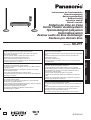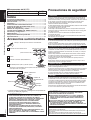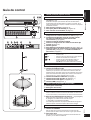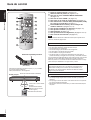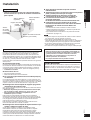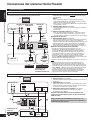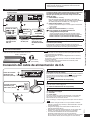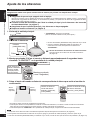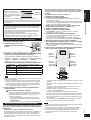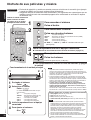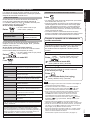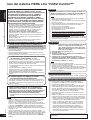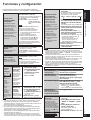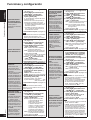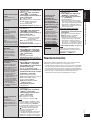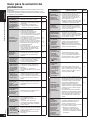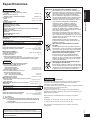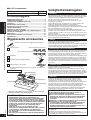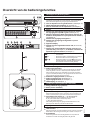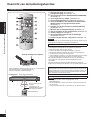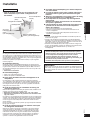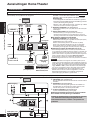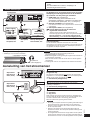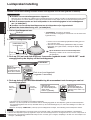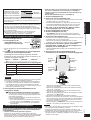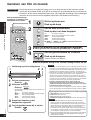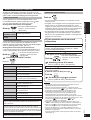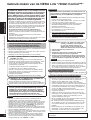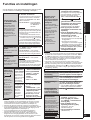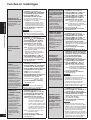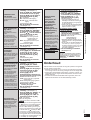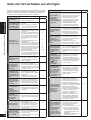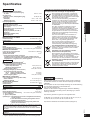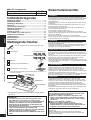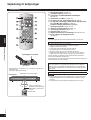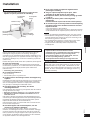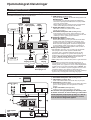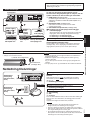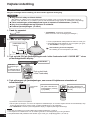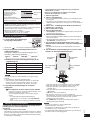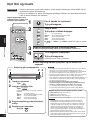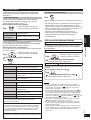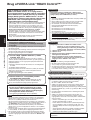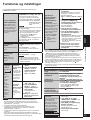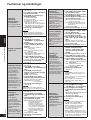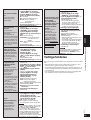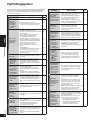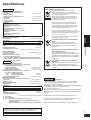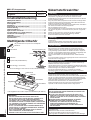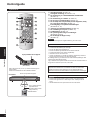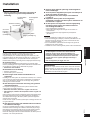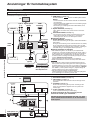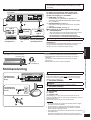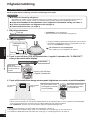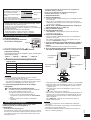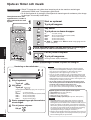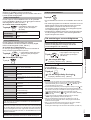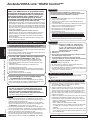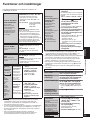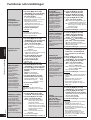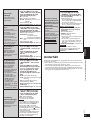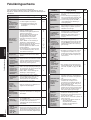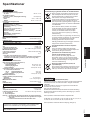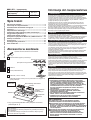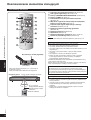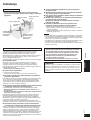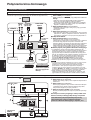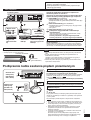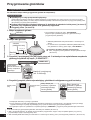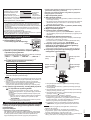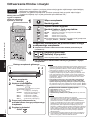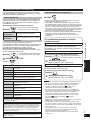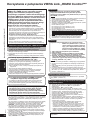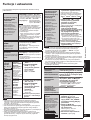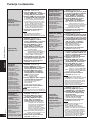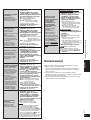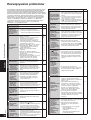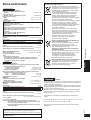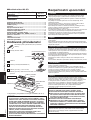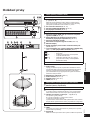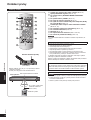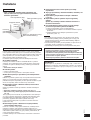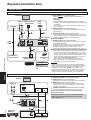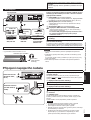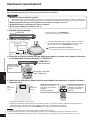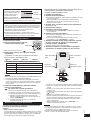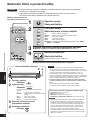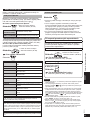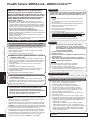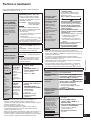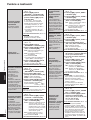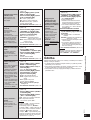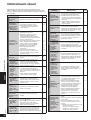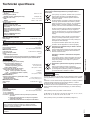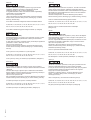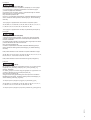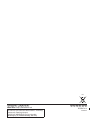Panasonic sc zt1 Instrukcja obsługi
- Kategoria
- Odtwarzacze Blu-Ray
- Typ
- Instrukcja obsługi
Niniejsza instrukcja jest również odpowiednia dla

RQT9474-H
Estimado cliente
Muchísimas gracias por haber adquirido este producto.
Lea con atención estas instrucciones para obtener las máximas
prestaciones y seguridad.
Antes de conectar, utilizar o ajustar este producto, lea con
detenimiento y por completo estas instrucciones.
Guarde este manual para consultarlo en el futuro.
Estas instrucciones de funcionamiento incluyen la descripción de las
principales operaciones y funciones.
E
Model No. SC-ZT1
Geachte klant
Wij danken u voor de aankoop van dit product.
Voor optimale prestatie en veiligheid, verzoeken wij u deze instructies
zorgvuldig te lezen.
Lees deze gebruiksaanwijzing volledig door alvorens u dit product
aansluit, bedient of afstelt.
Bewaar deze gebruiksaanwijzing voor latere naslag.
Deze gebruiksaanwijzing bevat een omschrijving van de belangrijkste
bedieningen en functies.
Instrucciones de funcionamiento
Gebruiksaanwijzing
Betjeningsvejledning
Bruksanvisning
Instrukcja obs³ugi
Návod k obsluze
Sistema de Cine en Casa
Home Theater Audiosysteem
Hjemmebiograf-lydsystem
Hemmabiosystem
Zestaw audio do kina domowego
Sestava pro domácí kino
Kære kunde
Tak for købet af dette produkt.
Læs venligst denne vejledning omhyggeligt for at opnå maksimale
præstationer og optimal sikkerhed.
Læs venligst denne betjeningsvejledning grundig.t, inden du begynder
at tilslutte, betjene eller justere dette produkt.
Opbevar denne vejledning til senere brug.
Denne betjeningsvejledning indeholder en beskrivelse af
hovedbetjeninger og -funktion.
Bäste kund
Tack för valet av denna apparat.
Läs igenom bruksanvisningen noga för bästa resultat och för säkerhets
skull.
Läs denna bruksanvisning helt innan du ansluter, använder eller
justerar denna produkt.
Spara denna bruksanvisning.
Denna bruksanvisning innehåller beskrivning av huvudhanteringen
och funktionerna.
Szanowny Kliencie
Dziêkujemy za zakup niniejszego urz¹dzenia.
W celu optymalnego wykorzystania sprzêtu oraz ze wzglêdów
bezpieczeñstwa prosimy o uwa¿ne przeczytanie niniejszej instrukcji.
Przed pod³¹czeniem, obs³ug¹ lub regulacj¹ urz¹dzenia, prosimy
zapoznaæ siê z ca³¹ instrukcj¹.
Instrukcjê nale¿y zachowaæ do u¿ytku w przysz³ości.
Niniejsza instrukcja obs³ugi zawiera opis podstawowych operacji i
funkcji.
Niniejsza instrukcja zosta³a opracowana na podstawie oryginalnej
publikacji fi rmy Panasonic Corporation.
Vážený zákazníku
Dìkujeme, že jste si zakoupil(a) tento výrobek.
Pro optimální využití a bezpeènost si nejprve pozornì pøeètìte tento
návod.
Døíve, než se pustíte do zapojování a zaènete výrobek používat èi
provádìt nastavování, prostudujte si prosím celý tento návod.
Uschovejte si prosím tento návod k obsluze.
Tento návod k použití obsahuje popis hlavních èinností a funkcí.
ESPAÑOLNEDERLANDSDANSKSVENSKA
POLSKIÈESKY
Strona się ładuje...
Strona się ładuje...
Strona się ładuje...
Strona się ładuje...
Strona się ładuje...
Strona się ładuje...
Strona się ładuje...
Strona się ładuje...
Strona się ładuje...
Strona się ładuje...
Strona się ładuje...
Strona się ładuje...
Strona się ładuje...
Strona się ładuje...
Strona się ładuje...
Strona się ładuje...
Strona się ładuje...
Strona się ładuje...
Strona się ładuje...
Strona się ładuje...
Strona się ładuje...
Strona się ładuje...
Strona się ładuje...
Strona się ładuje...
Strona się ładuje...
Strona się ładuje...
Strona się ładuje...
Strona się ładuje...
Strona się ładuje...
Strona się ładuje...
Strona się ładuje...
Strona się ładuje...
Strona się ładuje...
Strona się ładuje...
Strona się ładuje...
Strona się ładuje...
Strona się ładuje...
Strona się ładuje...
Strona się ładuje...
Strona się ładuje...
Strona się ładuje...
Strona się ładuje...
Strona się ładuje...
Strona się ładuje...
Strona się ładuje...
Strona się ładuje...
Strona się ładuje...
Strona się ładuje...
Strona się ładuje...
Strona się ładuje...
Strona się ładuje...
Strona się ładuje...
Strona się ładuje...
Strona się ładuje...
Strona się ładuje...
Strona się ładuje...
Strona się ładuje...
Strona się ładuje...
Strona się ładuje...
Strona się ładuje...
Strona się ładuje...
Strona się ładuje...
Strona się ładuje...
Strona się ładuje...

RQT9474
66
POLSKI
Spis treści
Informacje dot. bezpieczeñstwa
Umieszczenie
Sprzêt nale¿y ustawiæ na równej powierzchni, w miejscu nienara¿onym na bezpośrednie dzia³anie
promieni s³onecznych, wysokiej wilgotności lub nadmiernych wibracji. Warunki takie mog¹
spowodowaæ uszkodzenie obudowy i innych elementów i skrócenie okresu eksploatacji urz¹dzenia.
Nie nale¿y zawieszaæ siê na sprzêcie lub wspinaæ na niego. Mo¿e to spowodowaæ powa¿ne obra¿enia.
Urz¹dzenia nie nale¿y u¿ywaæ w szpitalach i innych obiektach, w których
znajduje siê elektryczny sprzêt medyczny.
Urz¹dzenia nie wolno u¿ywaæ w pobli¿u drzwi automatycznych, alarmów
przeciwpo¿arowych oraz innych przyrz¹dów sterowanych automatycznie.
G³ośników nie wolno trzymaæ jedn¹ rêk¹.
Przed za³o¿eniem podk³adek na podstawy g³ośników w celu wyeliminowania pochylenia
g³ośnika lub wibracji pod³ogi, nale¿y upewniæ siê, ¿e w pobli¿u nie ma nikogo.
Nie nale¿y wk³adaæ r¹k ani stop do otworów w bokach podstaw g³ośników.
Nie nale¿y w³¹czaæ g³ośników stop¹, ani odkurzaæ nieostro¿nie w ich pobli¿u.
Nie nale¿y u¿ywaæ urz¹dzenia jako zabawki.
Napiêcie
Nie wolno stosowaæ źróde³ zasilania o wysokim napiêciu. Mo¿e to doprowadziæ
do przeci¹¿enia urz¹dzenia i spowodowaæ po¿ar.
Nie wolno stosowaæ zasilania pr¹dem sta³ym. Przed pod³¹czeniem urz¹dzenia
do zasilania na statku lub w innym miejscu, gdzie stosowane jest zasilanie
pr¹dem sta³ym, nale¿y dok³adnie sprawdziæ parametry źród³a zasilania.
Ochrona kabla zasilania pr¹dem przemiennym
Nale¿y sprawdziæ, czy przewód zasilania jest dobrze pod³¹czony i czy nie jest
uszkodzony. Nieprawid³owe pod³¹czenie lub uszkodzenie przewodu mo¿e byæ przyczyn¹
po¿aru lub pora¿enia pr¹dem elektrycznym. Nie wolno poci¹gaæ przewodu, zaginaæ go
lub umieszczaæ na nim ciê¿kich przedmiotów.
Przy od³¹czaniu przewodu nale¿y chwyciæ mocno za wtyczkê. Nie nale¿y przemieszczaæ
sprzêtu, jeśli przewód zasilania jest nadal pod³¹czony do gniazdka. Chwytanie za
przewód grozi pora¿eniem pr¹dem.
Nie nale¿y dotykaæ wtyczki wilgotnymi d³oñmi. Mo¿e to spowodowaæ pora¿enie pr¹dem.
W przypadku d³u¿szych przerw u u¿ytkowaniu sprzêtu nale¿y od³¹czyæ wtyczkê od
gniazdka sieci elektrycznej.
Obce przedmioty
Nale¿y uwa¿aæ, aby do wnêtrza urz¹dzenia nie dosta³y siê metalowe przedmioty. Mo¿e to
spowodowaæ pora¿enie pr¹dem lub zak³ócenia w pracy urz¹dzenia.
Nale¿y uwa¿aæ, aby do wnêtrza nie przedosta³y siê substancje p³ynne. Mo¿e to
spowodowaæ pora¿enie pr¹dem lub zak³ócenia w pracy urz¹dzenia. Je¿eli do tego dojdzie,
nale¿y natychmiast od³¹czyæ zasilanie urz¹dzenia i skontaktowaæ siê ze sprzedawc¹.
Nie wolno rozpylaæ na powierzchniê urz¹dzenia lub do jego wnêtrza środków owadobójczych.
Zawieraj¹ one gazy palne, które po przedostaniu siê do wnêtrza urz¹dzenia mog¹ ulec
zap³onowi.
Naprawy
Nie nale¿y podejmowaæ napraw urz¹dzenia na w³asn¹ rêkê. W przypadku zaniku dźwiêku,
zgasn¹ wskaźniki, pojawi siê dym lub wyst¹pi¹ jakikolwiek zak³ócenia nieopisane w instrukcji
obs³ugi, od³¹cz przewód zasilania i skontaktuj siê z dystrybutorem lub autoryzowanym
punktem napraw. W przypadku napraw, demonta¿u lub przeróbek wykonywanych przez osoby
niewykwalifi kowane mo¿e dojśæ do pora¿enia pr¹dem elektrycznym lub uszkodzenia urz¹dzenia.
Czas eksploatacji urz¹dzenia mo¿na wyd³u¿yæ od³¹czaj¹c je od zasilania na okres
d³u¿szych przerw w u¿ytkowaniu.
Akcesoria w zestawie .............................................................2
Informacje dot. bezpieczeñstwa ............................................2
Rozmieszczenie elementów steruj¹cych ..............................3
Instalacja ..................................................................................5
Po³¹czenia kina domowego ....................................................6
Pod³¹czenie kabla zasilania pr¹dem przemiennym .............7
Przygotowanie g³ośników .......................................................8
Odtwarzanie fi lmów i muzyki ............................................... 10
Korzystanie z po³¹czenia VIERA Link „HDAVI Control™”
...12
Funkcje i ustawienia ..............................................................13
Konserwacja .......................................................................... 15
Rozwi¹zywanie problemów ..................................................16
Dane techniczne ....................................................................17
Akcesoria w zestawie
Sprawdź akcesoria dostarczone w zestawie.
3 Kable zasilania pr¹dem przemiennym
SC-ZT1 - komponenty
Urz¹dzenie g³ówne (panel
sterowania)
SU-ZT1
G³ośniki SB-ZT1
2
Spis treści/Akcesoria w zestawie/Informacje dot. bezpieczeñstwa
UWAGA!
• NINIEJSZEGO URZ¥DZENIA NIE NALE¯Y INSTALOWAÆ
LUB UMIESZCZAÆ W SZAFCE NA KSI¥¯KI, ZABUDOWANEJ
SZAFCE LUB INNEJ OGRANICZONEJ PRZESTRZENI, W
CELU ZAPEWNIENIA DOBREJ WENTYLACJI. NALE¯Y SIÊ
UPEWNIÆ, ¯E ZAS£ONY I INNE MATERIA£Y NIE ZAS£ANIAJ¥
OTWORÓW WENTYLACYJNYCH TAK, ABY ZAPOBIEC
RYZYKU PORA¯ENIA PR¥DEM LUB PO¯ARU W WYNIKU
PRZEGRZANIA.
• NIE ZAS£ANIAJ OTWORÓW WENTYLACYJNYCH
URZ¥DZENIA GAZETAMI, OBRUSAMI, ZAS£ONAMI I
PODOBNYMI PRZEDMIOTAMI.
• NIE UMIESZCZAJ NA URZ¥DZENIU ŹRÓDE£ OTWARTEGO
OGNIA, TAKICH JAK ZAPALONE ŚWIECE.
• POZBYWAJ SIÊ ZU¯YTYCH BATERII W SPOSÓB NIE
ZAGRA¯AJ¥CY ŚRODOWISKU NATURALNEMU.
OSTRZE¯ENIE:
ABY ZMNIEJSZYÆ RYZYKO ZAPRÓSZENIA PO¯ARU,
PORA¯ENIA PR¥DEM CZY ZNISZCZENIA PRODUKTU,
* NIE NARA¯AÆ TEGO URZ¥DZENIA NA DZIA£ANIE DESZCZU,
WILGOCI, KAPANIE CZY ROZPRYSKIWANIE SUBSTANCJI
P£YNNYCH I ZADBAÆ, BY ¯ADNE PRZEDMIOTY WYPE£NIONE
CIECZAMI, TAKIE JAK WAZONY, NIE BY£Y UMIESZCZANE NA
TYM URZ¥DZENIU.
* KORZYSTAÆ WY£¥CZNIE Z ZALECANYCH AKCESORIÓW.
* NIE ZDEJMOWAÆ POKRYWY (ANI PRZEDNIEJ ANI
TYLNEJ); WEWN¥TRZ NIE MA ¯ADNYCH CZÊŚCI DO
OBS£UGI PRZEZ W SPRAWIE SERWISOWANIA ZWRÓCIÆ
SIÊ DO WYKWALIFIKOWANEGO PERSONELU PUNKTU
US£UGOWEGO.
2 Baterie
1 Pilot (N2QAYB000417)
Podk³adki (1 arkusz: 8 sztuk)
• Przy wyjmowaniu g³ośników nale¿y chwytaæ za trzonek i
podstawê (➜ str. 3).
Sposób
pakowania
G³ośniki
Pilot zdalnego sterowania
Baterie
Urz¹dzenie
g³ówne
Kable zasilania
pr¹dem
przemiennym
Podk³adki g³ośników nale¿y chroniæ przed dzieæmi ze wzglêdu na
groźbê po³kniêcia.
Gniazdo zasilania powinno znajdowaæ siê blisko urz¹dzenia i byæ
³atwo dostêpne.
Wtyczka przewodu zasilania pod³¹czona do gniazdka powinna byæ
³atwo dostêpna.
Aby ca³kowicie od³¹czyæ urz¹dzenie od zasilania, od³¹cz wtyczkê
przewodu zasilania od gniazdka.
(Dla Europy kontynentalnej)
(Dla Zjednoczonego Królestwa i Republiki Irlandzkiej)

RQT9474
67
POLSKI
Rozmieszczenie elementów steruj¹cych
PCM
W
DIGITAL DTS
PL
SFC
MIX
VS
DIGITAL INPUT
AC IN
㨪
TEST
ID
1
5 6 7 8
9
10
12 13 14 15 16 17
11
2 3 4
18
19
20
21
22 23 24
Urz¹dzenie g³ówne (panel sterowania)
Widok z przodu
1
Prze³¹cznik „STANDBY/ON” (
8
) (
➜
strony 8, 10)
Naciśnij ten przycisk, aby wy³¹czyæ urz¹dzenie (prze³¹czyæ je w
stan gotowości), lub w³¹czyæ je z powrotem. W stanie gotowości
urz¹dzenie nadal pobiera pewn¹ niewielk¹ moc.
2
Regulacja g³ośności (
➜
strona 10)
3
Prze³¹cznik [INPUT SELECTOR] (
➜
strona 10)
4
Pod³¹czenie s³uchawek (
➜
strona 7)
Wyświetlacz
5
Przy sygnale wejściowym PCM lub ustawieniu sygna³u
wejściowego jako PCM (
➜
strona 15)
6
Wyświetlacz Wireless Link (³¹cza bezprzewodowego
– wyświetla siê, kiedy g³ośniki bezprzewodowe
funkcjonuj¹ prawid³owo.) (
➜
strona 9)
7
Przy cyfrowym sygnale wejściowym
8
Jeśli jako ustawienie sygna³u wejściowego
wprowadzono DTS (
➜
strona 15)
9
Wyświetlacz ogólny
bk
Sygna³ cyfrowy surround/pole dźwiêkowe
(
➜
poni¿ej, strona 11)
bl
Po wy³¹czeniu efektów pola dźwiêkowego poprzez
przyciśniêcie [–SETUP, OFF] (
➜
strona 11) lub w trakcie
korzystania ze s³uchawek (
➜
strona 7)
DIGITAL : źród³a w formacie Dolby Digital
DTS : źród³a w formacie DTS
VS : Aktywna funkcja Dolby Virtual Speaker
SFC : Jeśli wykorzystywany jest tryb SFC
PL : Przy korzystaniu z dekodera Dolby Pro Logic
(podczas korzystania z funkcji Dolby Virtual
Speaker w 2 kana³ach stereo)
Widok od ty³u
bm
Gniazdo zasilania pr¹dem przemiennym (
➜
strona 7)
bn
Gniazda sygna³u wyjściowego audio
Gniazda sygna³u wyjściowego audio mog¹ byæ u¿ywane, kiedy
wy³¹czona jest funkcja ³¹czności bezprzewodowej lub przy
odtwarzaniu z innych g³ośników za pośrednictwem zewnêtrznego
wzmacniacza. Aby pod³¹czyæ poszczególne kana³y do gniazd
wejściowych zewnêtrznego wzmacniacza nale¿y pos³u¿yæ siê
dostêpnymi w sprzeda¿y monofonicznymi przewodami audio
(monofoniczna mini wtyczka/wtyczka typu pin).
bo
Gniazdo wyjściowe g³ośnika niskotonowego (
➜
strona 7)
bp
Gniazdo sygna³u wejściowego audio (
➜
strony 6, 7)
bq
Gniazdo sygna³u cyfrowego (
➜
strony 6, 7)
br
Gniazdo HDMI (
➜
strony 6, 7)
G³ośnik (z wbudowanym wzmacniaczem)
bs
Kolumna (odcinek środkowo-górny)
bt
Podstawa (element niskotonowy)
Widok z przodu
ck
Wskaźnik [WIRELESS LINK] (
➜
strona 8)
Kiedy urz¹dzenie jest pod³¹czone do zasilania pr¹dem zmiennym, wskaźnik
ten pali siê w trybie gotowości, a gaśnie, kiedy urz¹dzenie jest w³¹czone.
cl
Przycisk w³¹czania/wy³¹czania urz¹dzenia (
l
^
k
I)
(
➜
strona 8)
Przycisk s³u¿y do w³¹czania i wy³¹czania urz¹dzenia.
l
(wy³¹czone): Urz¹dzenie jest w trybie gotowości.
k
(w³¹czone): urz¹dzenie jest w³¹czone.
W stanie gotowości urz¹dzenia nadal pobiera niewielk¹ ilośæ energii.
Ilośæ energii pobieranej w stanie gotowości jest mniejsza.
Widok z boku
cm
Gniazdo zasilania pr¹dem przemiennym (
➜
strona 7)
cn
Gniazdo TEST
Stosowane w celu sprawdzenia funkcjonowania sprzêtu. Wykorzystywane
jedynie fabrycznie. Nie nale¿y wk³adaæ do niego ¿adnych przedmiotów.
co
Prze³¹cznik ID
Stosowany w celu sprawdzenia funkcjonowania sprzêtu, nie jest
u¿ywany w toku normalnej eksploatacji.
3
Rozmieszczenie elementów steruj¹cych

RQT9474
68
POLSKI
Rozmieszczenie elementów steruj¹cych
(R6/LR6, AA)
Aby otworzyæ, naciśnij wypustkê.
W³ó¿ w taki sposób, aby bieguny (
(
i
)
) pasowa³y do
oznakowañ w pilocie.
Nale¿y stosowaæ baterie alkaliczne lub magnezowe.
Wk³adanie baterii
• Nie nale¿y stosowaæ ³¹cznie starych i nowych baterii.
• Nie nale¿y u¿ywaæ jednocześnie baterii ró¿nego typu.
• Nie nale¿y rozbieraæ baterii lub powodowaæ zwarcia.
• Nie nale¿y podejmowaæ prób do³adowywania baterii alkalicznych lub
magnezowych.
• Nie nale¿y wykorzystywaæ baterii, z których zdjêto warstwê
ochronn¹.
• Nie nagrzewaæ, chroniæ przez dzia³aniem p³omieni.
• Baterii nie nale¿y pozostawiaæ na d³u¿szy okres w pojeździe
z zamkniêtymi drzwiami i oknami nara¿onym na dzia³anie
bezpośredniego świat³a s³onecznego.
Niew³aściwa eksploatacji mo¿e spowodowaæ wyciek elektrolitu, który
mo¿e powa¿ne uszkodziæ pilota.
Baterie nale¿y wyj¹æ z pilota, jeśli nie bêdzie o u¿ywany przez d³u¿szy
okres. Przechowywaæ w ch³odnym, ciemnym miejscu.
UWAGA
Groźba eksplozji przy nieprawid³owej wymianie baterii. Nale¿y
u¿ywaæ jedynie typu baterii tego samego typu lub odpowiadaj¹cego
mu i zalecanego przez producenta. Zu¿ytych baterii nale¿y pozbywaæ
siê zgodnie z zaleceniami producenta.
Czujnik sygna³u zdalnego sterowania
Urz¹dzenie g³ówne
Do 7 m z przodu
(Zasiêg dzia³ania zdalnego
sterowania zale¿y od k¹ta
ustawienia.)
Okienko nadajnika
25
31
32
33
34
35
36
26
27
28
29
30
cp
Przycisk trybu gotowości/roboczego (
➜
strona 10)
cq
Test sygna³u wyjściowego (
➜
strony 9, 13)
cr
Funkcja „WHISPER-MODE SURROUND” (
➜
strona 13)
cs
Funkcja „GAME” (
➜
strina 13)
ct
Przechodzenie na tryb wprowadzania ustawieñ
(
➜
strona 13)
dk
W³¹czanie i wy³¹czanie funkcji Dolby Virtual Speaker,
Dolby Pro Logic i SFC (
➜
strona 11)
dl
Przyciski trybu sygna³u wejściowego i zdalnego
sterowania (
➜
strony 10, 15)
dm
Regulacja poziomu wyjściowego g³ośników
(
➜
strona 13)
dn
Regulacja g³ośności (
➜
strona 10)
do
Wyciszenie (
➜
strona 13)
dp
Regulacja/aktywacja ustawieñ (
➜
strony 13 do 15)
dq
Powrót do poprzedniego menu (
➜
strona 13)
Przyciski pilota s³u¿¹ce do ustawiania g³ośników, patrz strony 8, 9.
Pilot zdalnego sterowania
Ok.
30º
Ok.
30º
Korzystanie z pilota zdalnego sterowania
• Pomiêdzy pilotem a czujnikiem sygna³u nie powinny znajdowaæ siê
¿adne przedmioty.
• Czujnika sygna³u nie nale¿y nara¿aæ na dzia³anie bezpośredniego
świat³a s³onecznego lub świat³a lamp jarzeniowych o du¿ym
natê¿eniu.
• Nale¿y dbaæ o czystośæ okienka nadajnika w pilocie i czujnika
zdalnego sterowania w urz¹dzeniu.
Uwaga
Uwaga
4
Rozmieszczenie elementów steruj¹cych

RQT9474
69
POLSKI
Instalacja
Przyk³adowe ustawienie
• W celu dokonania ustawieñ skieruj panele przednie
g³ośników (z logotypem Panasonic) ku miejscu ods³uchu/
ogl¹dania.
G³ośnik przedni
(prawy)
G³ośnik przedni
(lewy)
Sprzêt pod³¹czony
Urz¹dzenie
g³ówne
Przed ustawieniem g³ośników nie jest im przypisany
określony kana³.
G³ośniki nale¿y ustawiæ na równym i stabilnym pod³o¿u,
aby unikn¹æ groźby ich przewrócenia.
Przy przenoszeniu g³ośników nale¿y chwytaæ za kolumnê
i podstawê (➜ strona 3).
G³ośniki tego zestawu nie s¹ chronione przed wp³ywem
promieniowania magnetycznego.
Niniejszego systemu nie nale¿y ustawiaæ w pobli¿u
telewizora typu CRT.
Dynamikê odtwarzania przez ten system mo¿na
polepszyæ instaluj¹c g³ośniki Panasonic SB-ZT1.
• G³ośniki dźwiêku przestrzennego nie s¹ za³¹czone.
• Nale¿y umieściæ je nieco z ty³u po prawej i lewej stronie miejsca
ods³uchu/ogl¹dania.
• Ustawianie odleg³ośæ pomiêdzy g³ośnikami a miejscem ods³uchu/
ogl¹dania. (
➜
strona 14)
• Nale¿y upewniæ siê czy podstawy nie s¹ przes³oniête, np. zas³onami.
• Przed za³o¿eniem podk³adek na podstawy g³ośników (w zestawie) w
celu wyeliminowania pochylenia g³ośnika lub wibracji pod³ogi, nale¿y
upewniæ siê, ¿e w pobli¿u nie ma nikogo.
• Fale elektryczne maj¹ krótszy zasiêg, jeśli urz¹dzenie g³ówne zosta³o
umieszczone na wysokości 50 cm lub mniejszej od pod³ogi.
• Nie wolno umieszczaæ innego sprzêtu bezpośrednio na urz¹dzeniem
g³ównym lub pod nim.
Funkcje bezprzewodowe
Urz¹dzenie wykorzystuje czêstotliwośæ 2,4 GHz, fale mog¹ byæ
zak³ócane przez przedmioty. Dźwiêk mo¿e zanikaæ lub mog¹
wystêpowaæ zak³ócenia w zwi¹zku z otoczeniem, w którym
eksploatowane jest urz¹dzenie (np. zak³ócenia elektryczne z zewn¹trz
itp.) oraz struktur¹ pomieszczenia (np. ściany, które w znacznym
stopniu odbijaj¹ fale elektryczne).
Urz¹dzenie nale¿y zainstalowaæ zgodnie z podanymi poni¿ej instrukcjami.
Certyfi kat sprzêtu
W zwi¹zku z tym, ¿e niniejsze urz¹dzenie uzyska³o certyfi kat
zgodności z Warunkami technicznymi wg Ustawy o przesy³aniu
sygna³ów radiowych, nie jest wymagana licencja dla urz¹dzenia
bezprzewodowego. Jednak¿e nastêpuj¹ce dzia³ania mog¹ wi¹zaæ siê z
odpowiedzialności karn¹.
• Demonta¿ lub wprowadzanie zmian
Ograniczenia u¿ytkowania
• Tylko do u¿ytku domowego.
• Z urz¹dzenia nale¿y korzystaæ w tym samym pomieszczeniu.
Nie nale¿y ustawiaæ przeszkód pomiêdzy urz¹dzeniem
g³ównym a g³ośnikami.
Fale elektryczne emitowane przez urz¹dzenie maj¹ maksymalny zasiêg
15 m w tym samym pomieszczeniu. Fale elektryczne maj¹ krótszy
zasiêg, jeśli pomiêdzy urz¹dzeniem g³ównym a g³ośnikami znajduj¹
siê przeszkody, lub jeśli urz¹dzenie g³ówne zosta³o umieszczone na
wysokości 50 cm lub mniejszej od pod³ogi.
Urz¹dzenie nie powinno znajdowaæ siê w pobli¿u sprzêtu
emituj¹cego zak³ócenia fal elektrycznych.
Urz¹dzenie nale¿y umieszczaæ z dala od nastêpuj¹cego sprzêtu.
• Bluetooth, automatyczne urz¹dzenia biurowe, telefon, itp. ok.
3 m lub wiêcej
• Kuchenka mikrofalowa, urz¹dzenia obs³uguj¹ce bezprzewodowe
sieci LAN: ok. 3 m lub wiêcej
Urz¹dzenie zosta³o zaprojektowane, aby automatycznie redukowaæ
zak³ócenia fal elektrycznych spowodowane przez tego typ sprzêt.
W przypadku wyst¹pienia zak³óceñ fal elektrycznych, wyświetlacz
Wireless Link mo¿e zacz¹æ b³yskaæ lub mog¹ wyst¹piæ zak³ócenia lub
zanik emisji dźwiêku z g³ośników (
➜
strona 9).
Nastêpuje to podczas wyboru odpowiedniej czêstotliwości przez
urz¹dzenie. Nie świadczy to o nieprawid³owym funkcjonowaniu urz¹dzenia.
Urz¹dzenie nale¿y umieszczaæ z dala od metalowych
przedmiotów powoduj¹cych odbijanie fal elektrycznych.
Jeśli w pomieszczeniu, gdzie zainstalowano urz¹dzenie znajduj¹ siê
metalowe przedmioty lub meble, fale elektryczne zazwyczaj ulegaj¹
odbiciu. W zale¿ności od tego, w jakim punkcie znajduje siê miejsce
ods³uchu/ogl¹dania dźwiêk mo¿e zanikaæ lub mog¹ wystêpowaæ
zak³ócenia. Mo¿na temu zapobiec zmieniaj¹c nieznacznie usytuowanie
urz¹dzenia. Nale¿y pamiêtaæ, ¿e fale elektryczne mog¹ tak¿e ulegaæ
zak³óceniom, jeśli niniejsze urz¹dzenie zainstalowano w pomieszczeniu,
w którym porusza siê wiele osób.
G³ośnik dźwiêku
przestrzennego
(lewy) (poza
zestawem)
G³ośnik dźwiêku
przestrzennego
(prawy) (poza
zestawem)
ok. 120°
Uwaga
• G³ośniki nale¿y pod³¹czaæ tylko do zalecanego urz¹dzenia.
W przypadku pod³¹czenia do innego sprzêtu mo¿e dojśæ
do uszkodzenia wzmacniacza, g³ośników i po¿aru. Je¿eli
nast¹pi uszkodzenie urz¹dzenia lub nag³a zmiana jego
funkcjonowania, skonsultuj siê z wykwalifi kowanym
personelem punktu us³ugowego.
• Nie nale¿y mocowaæ g³ośników na ścianach czy sufi cie.
UWAGA!
Nie k³adź niczego na urz¹dzeniu i nie blokuj w ¿ aden sposób
otworów odprowadzaj¹cych ciep³o. W szczególności nie
ustawiaj magnetofonów ani odtwarzaczy CD/DVD na urz¹-
dzeniu, poniewa¿ emitowane przez nie ciep³o mo¿e uszkodziæ
nagrania.
Uwaga
5
Instalacja

RQT9474
70
POLSKI
Po³¹czenia kina domowego
Po³¹czenia podstawowe
Pod³¹czenia kabli do gniazd audio (odtwarzacz DVD itp.)
32
4
1
4
TV
Wyjście audio
R L
AV
VIDEO
IN
AUDIO
IN
Odtwarzacz
DVD itp.
VIDEO
OUT
AUDIO
OUT
Urz¹dzenie g³ówne
AV
1
Kabel stereofoniczny (poza zestawem)
2
Kabel video (poza zestawem)
Kablem video nale¿y po³¹czyæ inne urz¹dzenie bezpośrednio z
telewizorem.
3
Kabel audio (poza zestawem)
Dokonaj tego po³¹czenia, aby umo¿liwiæ odtwarzanie dźwiêku
z urz¹dzenia przez g³ośniki odbiornika telewizyjnego tak¿e,
kiedy zestaw znajduje siê w trybie gotowości.
4
Kabel 21-stykowy SCART (poza zestawem)
Mo¿liwe jest tak¿e po³¹czenie za pomoc¹ kabla 21-stykowego
SCART.
Informacje na temat wymaganego rodzaju kabla video
zawiera instrukcja obs³ugi pod³¹czanego urz¹dzenia.
Jeśli dokonaniu po³¹czeñ pokazanych po lewej,
chcesz korzystaæ z tego urz¹dzenia zmniejsz
g³ośnośæ odbiornika telewizyjnego i wybierz „TV ”.
Pod³¹czenie urz¹dzenia za pomoc¹ ³¹cza HDMI (TV, nagrywarki DVD itp.)
1
Kabel HDMI (poza zestawem)
Nale¿y pod³¹czyæ do TV OUT
przy pod³¹czaniu telewizora.
Uwagi:
• Zalecamy stosowanie kabla HDMI produkcji Panasonic.
• Nale¿y u¿ywaæ kabli HDMI do szybkiego transferu
opatrzonych logiem HDMI (logo zamieszczono na ok³adce).
• Dla sygna³u wyjściowego 1080p, nale¿y u¿yæ kabli HDMI o
d³ugości 5,0 metrów lub krótszych.
2
Kabel świat³owodowy (poza zestawem)
• Wk³adaj¹c kabel ustaw go w takiej pozycji, aby jego kszta³t
pasowa³ do gniazda.
• Nie zginaæ!
3
Kabel stereofoniczny (poza zestawem)
•
Jeśli dokonanie po³¹czenia
2
jest niemo¿liwe, nale¿y dokonaæ
po³¹czenia
3
. Jeśli przy pod³¹czaniu telewizora, dokonano ju¿
obu po³¹czeñ, po³¹czenie
2
ma priorytet nad po³¹czeniem
3
.
Pod³¹czanie STB itd.
4
Kabel świat³owodowy (poza zestawem)
Po³¹czenie to nale¿y wykonaæ w celu korzystania z
wielokana³owych źróde³ STB za pośrednictwem tego urz¹dzenia.
Po dokonaniu tego po³¹czenia i korzystaniu z telewizora marki
Panasonic (VIERA), mo¿na dokonywaæ automatycznego prze³¹czenia
sygna³u wejściowego dla niniejszego urz¹dzenia poprzez zmianê
źród³a wejściowego telewizora (VIERA) na tryb STB, instrukcje podano
w sekcji „Automatyczne przestawianie źród³a na STB” na stronie 14.
Ods³uch jedynie przez g³ośniki odbiornika telewizyjnego
•
Po pod³¹czeniu sprzêtu wizyjnego takiego jak telewizor lub
odtwarzacz dysków Blu-ray/nagrywarka DVD za pośrednictwem
gniazda HDMI (
➜
po lewej, strona 7) niniejszego urz¹dzenia,
sygna³y audio/wizja z odtwarzacza dysków Blu-ray/nagrywarki
DVD itp. s¹ odbierane przez niniejsze urz¹dzenie i przekazywane
do telewizora nawet, jeśli urz¹dzenie zosta³o wy³¹czone za
pomoc¹ jego przycisku tryb gotowości/roboczy niniejszego
urz¹dzenia. (Standby through function) Funkcja ta jest
odpowiednia jedynie do ods³uchu przez g³ośnik telewizora.
•
Odtwarzane mog¹ byæ tak¿e obrazy nagrane w formatach x.v.Colour i Deep Color.
•
Po wy³¹czeniu niniejszego urz¹dzenia przy pomocy jego przycisku
trybu gotowości/roboczego, sygna³ audio/wizji z urz¹dzeñ
pod³¹czonych do gniazda wejściowego HDMI jest emitowany
przez telewizor, nawet jeśli przed wy³¹czeniem niniejszego
urz¹dzenia jako jego sygna³ wejściowy wprowadzono inn¹ opcjê
ni¿ HDMI (“BD/DVD ” lub „ AUX1”). (Prze³¹cznik powraca do stanu
poprzedniego po ponownym w³¹czeniu niniejszego urz¹dzenia.)
• Kiedy urz¹dzenie jest pod³¹czone zarówno do gniazd
wejściowych BD/DVD IN oraz gniazda AUX1, emitowany jest
sygna³ audio/wizji urz¹dzenia, które zosta³o ostatnio wybrane.
TV OUT
3 2 1
14
Urz¹dzenie
g³ówne
Cyfrowy
sygna³ audio
(optyczny)
Kabel HDMI
wejście
TV
HDMI
wyjście video/
audio
Odtwarzacz dysków
Blu-ray/nagrywarka
DVD itp.
Wyjście
audio
R L
Dekoder STB itp.
Cyfrowy
sygna³ audio
(optyczny)
HDMI IN
HDMI OUT
Kabel
HDMI
Uwaga
6
Po³¹czenia kina domowego
Aby odtwarzaæ dźwiêk telewizora, telewizor pod³¹cz do niniejszego
urz¹dzenia za pomoc¹ kabla optycznego (lub stereofonicznego kabla fonii).

RQT9474
71
POLSKI
Inne po³¹czenia
Instrukcje pod³¹czenia niniejszego urz¹dzenia do
telewizora podano na stronie 6.
Informacje na temat wymaganego rodzaju kabla video
zawiera instrukcja obs³ugi pod³¹czanego urz¹dzenia.
1
Kabel HDMI (poza zestawem)
Pod³¹czanie kabla video i audio – patrz sekcja
„Pod³¹czenia kabli do gniazd audio (odtwarzacz DVD itp.)”
(
➜
strona 6).
2
Kabel świat³owodowy (poza zestawem)
• Wk³adaj¹c kabel ustaw go w takiej pozycji, aby jego kszta³t
pasowa³ do gniazda.
• Nie zginaæ!
3
Kabel stereofoniczny (poza zestawem)
Pod³¹czenie nagrywarki DVD z wbudowanym
magnetowidem
(Jeśli nagrywarka DVD posiada gniazda DVD/VHS, nale¿y
dokonaæ nastêpuj¹cych po³¹czeñ. )
Dokonaj po³¹czenia
2
dla gniazd wyjściowych DVD.
Dokonaj po³¹czenia
3
dla gniazd wyjściowych DVD/VHS.
Pod³¹czanie g³ośnika niskotonowego (poza zestawem)
Pod³¹cz za pomoc¹ przewodu monofonicznego
(poza zestawem).
Istnieje pod³¹czenia dostêpnych na rynku aktywnych g³ośników
niskotonowych (z wbudowanym wzmacniaczem) (poza zestawem)
(
➜
strona 3), co umo¿liwia pe³niejsze odtwarzanie tonów niskich.
Ods³uch przez s³uchawki
Zmniejsz g³ośnośæ do wartości minimalnej.
• Rodzaj wtyczki: 3,5 mm stereo mini
• Aby unikn¹æ uszkodzenia s³uchu, nie nale¿y s³uchaæ przez d³u¿szy
czas.
• Sygna³y wielokana³owe s¹ automatycznie przekszta³cane na
dwukana³owe. (2CH MIX)
Jednak¿e w przypadku dźwiêku z DVD emitowane s¹ sygna³y w
kana³ach prawym przednim i lewym przednim.
• Nadmierna poziom dźwiêku przy ods³uchu przez s³uchawki mo¿e
spowodowaæ utratê s³uchu.
1
Gniazdo sieci
elektrycznej
(AC 220 V do
240 V, 50 Hz)
Pod³¹czenie kabla zasilania pr¹dem przemiennym
Urz¹dzenie g³ówne
Kabel zasilania sieciowego nale¿y pod³¹czyæ dopiero
po pod³¹czeniu wszystkich innych przewodów.
Po pod³¹czeniu do gniazda sieci elektrycznej niniejsze urz¹dzenie
pobiera ok. 0,5 W energii (ok. 0,2 W w trybie gotowości (opcja
HDMI wy³¹czona) (
➜
strona 14)).
1
Przewód zasilania pr¹dem przemiennym (w zestawie)
G³ośniki
Pobór energii przez g³ośnik w trybie gotowości- patrz strona 9.
2
Przewód zasilania pr¹dem przemiennym (w zestawie)
Wk³adanie z³¹cza
3
Gniazdo
4
Z³¹cze
5
Ok. 6 mm
W przypadku niektórych rodzajów gniazd przednia czêśæ z³¹cza
(nawet przy prawid³owym osadzeniu w gnieździe) mo¿e wystawaæ
– patrz rysunek.
Nie powoduje to jednak k³opotów z u¿ytkowaniem urz¹dzenia.
•
Aby zmniejszyæ zu¿ycie energii, urz¹dzenie mo¿na od³¹czyæ od
sieci elektrycznej, jeśli nie jest ono u¿ywane przez d³u¿szy okres.
• Przed od³¹czeniem przewodu zasilania pr¹dem przemiennym,
nale¿y wy³¹czyæ niniejsze urz¹dzenie.
• Od³¹czenie przewodu zasilania pr¹dem przemiennym przed
wy³¹czeniem urz¹dzenia mo¿e spowodowaæ skasowanie
niektórych ustawieñ.
• Przewody zasilania dostarczone w zestawie mo¿na stosowaæ
wy³¹cznie z tym urz¹dzeniem.
Nie wolno u¿ywaæ ich do pod³¹czania innego sprzêtu. Nie
nale¿y tak¿e stosowaæ kabli zasilania do pod³¹czania innego
sprzêtu stosowanego wraz z niniejszym urz¹dzeniem.
2
5
3
4
AC IN
㨪
Widok z
boku
Gniazdo sieci
elektrycznej
(AC 220 V do
240 V, 50 Hz)
• Przed dokonaniem jakichkolwiek po³¹czeñ nale¿y
wy³¹czyæ wszystkie urz¹dzenia.
• Przed pod³¹czeniem urz¹dzenia nale¿y zapoznaæ siê z
instrukcj¹ jego obs³ugi.
123
Odtwarzacz dysków
Blu-ray/nagrywarka
DVD itp.
HDMI wyjście
video/audio
Odtwarzacz
DVD itp.
Cyfrowy
sygna³
audio
(optyczny)
Wyjście audio
L
R
Magnetowid,
odtwarzacz CD
itp.
Urz¹dzenie g³ówne
W
Gniazdo s³uchawek
S³uchawki
(poza zestawem)
Uwaga
Uwaga
7
Po³¹czenia kina domowego/Pod³¹czenie kabla zasilania pr¹dem przemiennym

RQT9474
72
POLSKI
Przygotowanie g³ośników
Upewnij siê, ¿e ca³y sprzêt zosta³ wy³¹czony.
(Jeśli pod³¹czono telewizor Panasonic (VIERA) obs³uguj¹cy funkcjê VIERA Link „HDAVI Control” lub otwarzacz dysków
Blu-ray/nagrywarkê (DIGA), nie nale¿y w³¹czaæ telewizora (VIERA) i odtwarzacza dysków Blu-ray/nagrywarki (DIGA) przed
ukoñczeniem przygotowywania g³ośników.)
Pod³¹cz kable zasilania urz¹dzenia g³ównego i 2 g³ośników do gniazd sieci elektrycznej. (
➜
strona 7)
Sprawdź, czy urz¹dzenie g³ówne oraz g³ośniki s¹ wy³¹czone.
Przygotuj pilota. (
➜
strona 4)
Czynności wstêpne
Po dokonaniu zakupu nale¿y przygotowaæ g³ośniki do eksploatacji.
Przygotowanie g³ośników
1. W³¹cz urz¹dzenie g³ówne.
• Na wyświetlaczu pojawi siê napis „ 2CH SEARCH ”.
(Napis ten jest wyświetlany jedynie przy pierwszorazowym
przygotowywaniu g³ośników.)
2. W³¹cz oba g³ośniki.
• Wskaźnik [WIRELESS LINK] zmienia kolor z czerwonego na
zielony.
• Po zmianie koloru wyświetlania wskaźnika [WIRELESS LINK]
obu g³ośników na zielony, gaśnie napis „ 2CH SEARCH ”.
Instalacja g³ośników dźwiêku przestrzennego
Patrz „Przygotowywanie g³ośników dźwiêku przestrzennego”
(➜ strona 9).
3. Przyciśnij i przytrzymaj [CH] na pilocie przez ok. 3 sekundy a¿ na wyświetlaczu urz¹dzenia
g³ównego wyświetli siê napis „ 2 SPKR SET ”.
4. Przyciśnij przycisk pilota odpowiadaj¹cy g³ośnikowi emituj¹cemu sygna³ kontrolny.
• Dźwiêk jest emitowany z jednego z g³ośników.
• Po przyciśniêciu przycisku odpowiadaj¹cego g³ośnikowi emituj¹cemu sygna³ kontrolny, drugi g³ośnik rozpoczyna emisjê
sygna³u kontrolnego. Przyciśnij odpowiadaj¹cy mu przycisk do dokoñcz przygotowywanie g³ośników.
• Po zgaśniêciu napisu na wyświetlaczu urz¹dzenia g³ównego „COMPLETE ” przygotowywanie g³ośników jest zakoñczone.
• Po zakoñczeniu przygotowywania g³ośników, skontroluj ich dzia³anie. (➜ strona 9)
• Jeśli w punkcie 4 oka¿e siê, ¿e g³ośniki nie s¹ prawid³owo przygotowane, wy³¹cz i w³¹cz urz¹dzenie g³ówne przy pomocy
przycisku W³¹cz/wy³¹cz i wykonaj punkty 3 i 4.
• Jeśli wskaźnik [WIRELESS LINK] nie zmieni koloru z czerwonego na zielony, patrz „Rozwi¹zywanie problemów”. (➜ strona 16)
Naciśnij
wskaźnik
[WIRELESS LINK]
Naciśnij
WIRELESS LINK
Pilota nale¿y
zawsze kierowaæ w
stronê urz¹dzenia
g³ównego.
Naciśnij i przytrzymaj
(ok. 3 sekundy)
„ 2 SPKR SET ”
Kiedy dźwiêk jest
emitowany z g³ośnika
przedniego (lewego),
naciśnij [GAME].
Kiedy dźwiêk jest
emitowany z g³ośnika
przedniego (prawego),
naciśnij [MUTE].
G³ośnik przedni
(lewy)
G³ośnik przedni
(prawy)
GAME MUTE
Uwaga
8
Przygotowanie g³ośników

RQT9474
73
POLSKI
• Po wy³¹czeniu urz¹dzenia g³ównego, kiedy g³ośniki s¹ w³¹czone,
zostaj¹ one automatycznie prze³¹czone na tryb gotowości (tryb
gotowości Wireless link). Wskaźnik [WIRELESS LINK] zmienia kolor
na czerwony.
• Aby zredukowaæ zu¿ycie energii g³ośników w trybie gotowości,
wy³¹czaj g³ośniki, kiedy nie s¹ u¿ywane. G³ośniki przechodz¹ na
tryb gotowości (w trybie gotowości).
<Zu¿ycie energii przez g³ośniki w trybie gotowości>
£¹cze bezprzewodowe w trybie gotowości: ok. 0,8 W (na 1 g³ośnik)
W trybie gotowości: ok. 0,15 W (na 1 g³ośnik)
Po wykryciu g³ośników na
urz¹dzeniu g³ównym zapala
siê wskaźnik Wireless Link
(³¹cze bezprzewodowe).
(B³yska podczas wykrywania.)
Kiedy g³ośniki bezprzewodowe funkcjonuj¹ prawid³owo, wskaźnik Wireless
Link jest zapalony, w przypadku zak³óceñ fal elektrycznych (kiedy g³ośniki
s¹ trybie gotowości itd.), zaczyna b³yskaæ.
Kontrola przygotowania g³ośników
1. W³¹cz urz¹dzenie g³ówne.
2. Naciśnij [TEST] na pilocie
w celu emisji sygna³u dźwiêkowego.
• Aby wyregulowaæ g³ośnośæ g³ośników, naciskaj [VOL +, –].
3. Sprawdź czy stan wyświetlacza urz¹dzenia g³ównego
odpowiada pozycji g³ośników.
Sygna³ kontrolny emitowany jest przez 2 sekundy z ka¿dego
g³ośnika, w pokazanej poni¿ej kolejności:
„
TEST L
”
→
„
TEST R
”
→
„
TEST RS
”
✽
→
„
TEST LS
”
✽
W tabeli podano prawid³owe komunikaty i
odpowiadaj¹ce im ustawienia.
Wyświetlacz G³ośnik emituj¹cy sygna³ kontrolny
TEST L przedni lewy
TEST R przedni prawy
TEST RS
✽
dźwiêku przestrzennego (prawy tylny)
TEST LS
✽
dźwiêku przestrzennego lewy (lewy tylny)
✽ Komunikaty wyświetlane jedynie po pod³¹czeniu
g³ośników dźwiêku przestrzennego.
Jeśli g³ośniki nie s¹ prawid³owo przygotowane wykonaj nast. czynności.
• Ustaw g³ośniki tak aby ich pozycje odpowiada³y komunikatom na
wyświetlaczu.
•
Wykonaj czynności w punkcie 3 i 4 podane w punkcie „Przygotowanie
g³ośników” (➜ strona 8). Jeśli pod³¹czono g³ośniki dźwiêku przestrzennego,
wykonaj ponownie czynności opiasne w punktach 7 i 8 sekcji
„Przygotowywanie g³ośników dźwiêku przestrzennego” (➜ poni¿ej, prawo).
4.
Aby wy³¹czyæ sygna³ kontrolny, naciśnij [TEST] na pilocie.
Po naprawie lub wymianie g³ośnika
Wykonaj czynności podane powy¿ej w sekcji „Kontrola
przygotowania g³ośników”, aby sprawdziæ jego prawid³owe
dzia³anie.
W przypadku wyst¹pienia zak³óceñ dźwiêku wykonaj nast.
czynności.
1. Naciśnij i przytrzymaj [INPUT SELECTOR] na urz¹dzeniu
g³ównym przez ok. 3 sekundy a¿ wyświetli siê napis
„ 2CH SEARCH ”.
2. Wykonaj czynności w punkcie 2 do 4 podane w punkcie
„
Przygotowanie g³ośników
” (➜ strona 8).
Przygotowywanie g³ośników dźwiêku przestrzennego
Najpierw ustaw ³¹cze bezprzewodowe g³ośników przednich
a nastêpnie przejdź do przygotowania g³ośników dźwiêku
przestrzennego.
Czynności wstêpne:
• Upewnij siê, ¿e ca³y sprzêt zosta³ wy³¹czony.
(Jeśli pod³¹czono telewizor Panasonic (VIERA) obs³uguj¹cy funkcjê VIERA
Link
„
HDAVI Control” lub odtwarzacza dysków Blu-ray/nagrywarkê (DIGA),
nie nale¿y w³¹czaæ telewizora (VIERA) i odtwarzacza dysków Blu-ray/
nagrywarki (DIGA) przed ukoñczeniem przygotowywania g³ośników.)
Naciśnij
• Pod³¹cz kable zasilania urz¹dzenia g³ównego i 4 g³ośników do
gniazd sieci elektrycznej. (➜ strona 7)
• Sprawdź, czy urz¹dzenie g³ówne oraz g³ośniki s¹ wy³¹czone.
• Przygotuj pilota. (➜ strona 4)
1. W³¹cz urz¹dzenie g³ówne.
2. W³¹cz g³ośniki przednie.
• Wskaźnik [WIRELESS LINK] g³ośników przednich zmienia kolor z
czerwonego na zielony.
• Nie w³¹czaj jeszcze g³ośników dźwiêku przestrzennego. Wskaźnik
[WIRELESS LINK] nie zmienia koloru z czerwonego na zielony,
nawet jeśli w³¹czono zasilanie.
3. Wprowadź ustawienie „4CH ” w punkcie „Zmiana liczby
g³ośników na 4” (➜ strona 14).
4. Wy³¹cz urz¹dzenie g³ówne.
5. Ponownie w³¹cz urz¹dzenie g³ówne.
• Na wyświetlaczu pojawi siê napis „4CH SEARCH ”. (Napis ten
jest wyświetlany jedynie przy pierwszorazowym przygotowywaniu
g³ośników.)
6. W³¹cz g³ośniki dźwiêku przestrzennego.
• Wskaźnik [WIRELESS LINK] g³ośników dźwiêku przestrzennego
zmienia kolor z czerwonego na zielony.
• Po zmianie koloru wyświetlania wskaźnika [WIRELESS LINK]
g³ośników na zielony, gaśnie napis „4CH SEARCH ”.
7. Przyciśnij i przytrzymaj [CH] na pilocie przez ok. 3
sekundy a¿ na wyświetlaczu urz¹dzenia g³ównego
wyświetli siê napis „4 SPKR SET ”.
• Pilota nale¿y zawsze kierowaæ w stronê urz¹dzenia g³ównego.
8. Przyciśnij przycisk pilota odpowiadaj¹cy g³ośnikowi
emituj¹cemu sygna³ kontrolny.
1 Kiedy dźwiêk jest emitowany z g³ośnika przedniego (lewego),
naciśnij [GAME].
2 Kiedy dźwiêk jest emitowany z g³ośnika przedniego (prawego),
naciśnij [MUTE].
3 Kiedy dźwiêk jest emitowany z g³ośnika dźwiêku przestrzennego
(lewego), naciśnij [–SETUP, OFF].
4 Kiedy dźwiêk jest emitowany z g³ośnika dźwiêku przestrzennego
(prawego), naciśnij [ RETURN].
• Dźwiêk jest emitowany z jednego z g³ośników.
• Po przyciśniêciu przycisku odpowiadaj¹cego g³ośnikowi
emituj¹cemu sygna³ kontrolny, inny g³ośnik rozpoczyna emisjê
sygna³u kontrolnego. Przyciśnij odpowiadaj¹cy mu przycisk i
dokoñcz przygotowywanie pozosta³ych g³ośników.
• Po zgaśniêciu napisu na wyświetlaczu urz¹dzenia g³ównego
„COMPLETE ” przygotowywanie g³ośników jest zakoñczone.
Uwaga
• Po zakoñczeniu przygotowywania g³ośników, skontroluj ich
dzia³anie. (➜ po lewej)
• Jeśli w punkcie 8 oka¿e siê, ¿e g³ośniki nie s¹ prawid³owo
przygotowane, wy³¹cz i w³¹cz urz¹dzenie g³ówne przy pomocy
przycisku „W³¹cz/wy³¹cz” i wykonaj punkty 7 i 8.
• Jeśli wskaźnik [WIRELESS LINK] nie zmieni koloru z czerwonego na
zielony, patrz strona 16 „Rozwi¹zywanie problemów”.
1 2
4
3
G³ośnik przedni
(lewy)
G³ośnik przedni
(prawy)
G³ośnik dźwiêku
przestrzennego
(lewy)
G³ośnik dźwiêku
przestrzennego
(prawy)
GAME MUTE
–SETUP,
OFF
Uwaga
RETURN
W
Wyświetlacz
Wireless
Link (£¹cze
bezprzewodowe)
Wyświetlacz
9
Przygotowanie g³ośników

RQT9474
74
POLSKI
Urz¹dzenie mo¿e odtwarzaæ sygna³y cyfrowe
• Dolby Digital (dysk Blu-ray, DVD itp.)
• DTS (dysk Blu-ray, DVD itp.)
• PCM (2 kana³y) (CD, DVD audio itp.)
• Wielokana³owy LPCM (Linearny PCM)
(dysk Blu-ray, DVD audio
itp.)
• Po dokonaniu po³¹czenia HDMI oprócz sygna³ów
wielokana³owych w formacie LPCM o czêstotliwości próbkowania
do 48 kHz oraz w formacie PCM o czêstotliwościach
próbkowania do 96 kHz, urz¹dzenie to mo¿e tak¿e odtwarzaæ
sygna³y w wielokana³owym formacie LPCM o czêstotliwościach
próbkowania powy¿ej 48 kHz oraz sygna³y w formacie PCM
powy¿ej 96 kHz. (Jeśli czêstotliwości znajduj¹ siê poza tymi
zakresami, urz¹dzenie dokonuje redukcji próbkowania i odtwarza
je jako sygna³y o czêstotliwości 48 kHz. W przypadku niektórych
dysków odtwarzanie mo¿e byæ jednak niemo¿liwe. Zapoznaj
siê z informacjami podanymi w instrukcji obs³ugi urz¹dzenia
odtwarzaj¹cego.)
• Po dokonaniu cyfrowego po³¹czenia optycznego urz¹dzenie to
mo¿e odtwarzaæ wielokana³owe sygna³y w formacie LPCM do
48 kHz oraz sygna³y w formacie PCM do 96 kHz.
Czynności
wstêpne
Uwaga
Uwaga
10
Odtwarzanie fi lmów i muzyki
• W³¹cz telewizor i wybierz z poziomu pilota rodzaj sygna³u wejściowego odpowiadaj¹cy
dokonanym po³¹czeniom (np. HDMI).
• Sprawdź, czy g³ośniki s¹ w³¹czone. (Podano operacje kiedy przycisk w³¹cz/wy³¹cz
urz¹dzenia znajduje siê w trybie gotowości ³¹cza Wireless link.)
Odtwarzanie fi lmów i muzyki
12
4
Obs³uga urz¹dzenia g³ównego
TV : TV (optyczny, analogowy)
BD/DVD : Odtwarzacz dysków Blu-ray/nagrywarka DVD (HDMI)
AUX 1 : Gniazdo AUX 1 (HDMI)
AUX 2 : Gniazdo AUX 2 (optyczny)
AUX 3 : Gniazdo AUX 3 (analogowy)
Po ka¿dorazowym naciśniêciu przycisku [AUX] prze³¹czane
s¹ opcje „ AUX 1”, „ AUX 2” i „ AUX 3”.
W³¹cz urz¹dzenie
Naciśnij guzik.
1
2
3
4
Po zakoñczeniu odtwarzania zmniejsz g³ośnośæ i wy³¹cz
urz¹dzenie.
Wybierz źród³o sygna³u
Naciśnij jeden z tych przycisków.
Rozpocznij odtwarzanie za pośrednictwem innego
pod³¹czonego urz¹dzenia.
Urz¹dzenie umo¿liwia odtwarzanie wielu efektów przestrzennych.
(➜ strona 11)
Regulacja g³ośności
Naciskaj te przyciski.
lub
lub
Zakres regulacji: 0 (Min.) do 50 (Maks.)
Skieruj pilota na czujnik
sygna³u urz¹dzenia
g³ównego niniejszego
systemu (
➜
strona 4).
• Jeśli g³ośnośæ dźwiêku emitowanego przez g³ośnik niskotonowy lub
dźwiêku przestrzennego (poza zestawem) nie jest zbalansowana z
g³ośności¹ g³ośników przednich, mo¿na dokonaæ regulacji g³ośności
poszczególnych g³ośników w trakcie ods³uchu. (➜ strona 13)
• Po prze³¹czeniu źród³a na opcjê „TV ”, wizja (lub dźwiêk) z
urz¹dzenia pod³¹czonego do gniazd wejściowych BD/DVD IN lub
AUX1 jest emitowana przez gniazdo TV OUT. Kiedy urz¹dzenie
jest pod³¹czone zarówno do gniazd wejściowych BD/DVD IN oraz
gniazda AUX1, emitowany jest sygna³ urz¹dzenia, które zosta³o
wybrane jako ostatnie.
• W przypadku korzystania z nagrywarki DVD z wbudowanym
magnetowidem (z gniazdami wyjściowymi DVD i DVD/VHS),
wybierz wejście wg instrukcji podanych w punkcie 2 powy¿ej.
Aby odtwarzaæ z DVD (przy pod³¹czeniu do AUX2): wybierz „AUX 2 ”.
Aby odtwarzaæ video (przy pod³¹czeniu do AUX3): wybierz „AUX 3 ”.
Naciśnij
INPUT SELECTOR
W³¹cz urz¹dzenie.
Naciśnij
(Po ka¿dorazowym przyciśniêciu przycisku
źród³o zostaje zmienione.)
TV : TV (optyczny, analogowy)
BD/DVD : Odtwarzacz dysków Blu-ray/
nagrywarka DVD (HDMI)
AUX 1 : Gniazdo AUX 1 (HDMI)
AUX 2 : Gniazdo AUX 2 (optyczny)
AUX 3 : Gniazdo AUX 3 (analogowy)
2
Wybierz źród³o sygna³u.
3
Rozpocznij odtwarzanie za
pośrednictwem innego pod³¹czonego
urz¹dzenia.
4
Regulacja g³ośności.
Obróæ
1

RQT9474
75
POLSKI
Uwaga
11
Odtwarzanie fi lmów i muzyki
Wy³¹czanie efektów pola dźwiêkowego
Naciśnij
• Efekty pola dźwiêkowego zostaj¹ wy³¹czone dla źróde³
stereofonicznych takich jak CD i TV.
• W przypadku odtwarzania sygna³ów wejściowych takich
jak wielokana³owe sygna³y w formacie LPCM lub cyfrowych
sygna³ów dźwiêku przestrzennego w formatach Dolby Digital
lub DTS, zostaj¹ one poddane konwersji i s¹ emitowane
przez prawy i lewy g³ośnik przedni. W przypadku korzystania
z g³ośników dźwiêku przestrzennego urz¹dzenie odtwarza
dźwiêk w formacie przestrzennym (➜ poni¿ej).
• Stan sprzed wy³¹czenia funkcji efektów pola dźwiêkowego
zostaje przywrócony po w³¹czeniu lub wy³¹czeniu
urz¹dzenia, zmianie źród³a lub pod³¹czeniu/od³¹czeniu
s³uchawek.
Odtwarzanie efektów pola dźwiêkowego
• Na stronie 3 zamieszczono instrukcje dot. wyświetlania funkcji dla
dźwiêku przestrzennego sygna³u cyfrowego/pola dźwiêkowego.
• Aby w³¹czyæ format Dolby Virtual Speaker przy odtwarzaniu
sygna³ów dwukana³owych naciśnij [ PL ]. (Tylko po
pod³¹czeniu g³ośników dźwiêku przestrzennego)
• Korzystanie z Dolby Virtual Speaker, Dolby Pro Logic i SFC
jest niemo¿liwe w przypadku sygna³ów PCM z czêstotliwościami
próbkowania powy¿ej 48 kHz. Formaty te s¹ automatycznie
wy³¹czane w przypadku tego typu sygna³ów. Aby skorzystaæ
z funkcji efektów podczas odtwarzania innych źróde³, naciśnij
ponownie [ VIRTUAL SPEAKER], [ PL ] lub
[SFC MUSIC, MOVIE] .
• Mo¿na tak¿e nacisn¹æ przycisk [GAME] na pilocie, aby wybraæ tryb
„GAME ” (➜ po lewej) dla SCF (➜ strona 13).
• W przypadku korzystania z g³ośników dźwiêku przestrzennego,
nie mo¿na korzystaæ z formatu Dolby Pro Logic do odtwarzania
sygna³ów przestrzennych takich jak wielokana³owe sygna³y LPCM,
Dolby Digital i DTS.
• W przypadku sygna³ów LPCM w formacie 7.1-kana³owym
uzyskiwane jest poszerzenie pola dźwiêkowego sprawiaj¹ce
wra¿enie dodania dodatkowego g³ośnika.
Mo¿na wprowadziæ ustawienia bez korzystania z tego efektu.
(➜ strona 14)
Rodzaj dostêpnych efektów jest uzale¿niony od źród³a
sygna³u wejściowego. Wybierz odpowiadaj¹cy ci tryb po
dokonaniu ods³uchu kontrolnego.
Dolby Virtual Speaker
Istnieje mo¿liwośæ uzyskania efektów odpowiadaj¹cych
ods³uchowi w formacie 5.1-kana³ów. (Format Dolby Pro
Logic mo¿e byæ wykorzystywany tak¿e dla sygna³u
stereo video, CD, itp.)
Korzystanie z formatu Dolby Virtual Speaker
Naciśnij
• Tryb zmienia siê po ka¿dorazowym
naciśniêciu przycisku. (➜ poni¿ej)
REFERENCE (Tryb
standardowy)
Standardowe efekty dźwiêkowe.
WIDE (Tryb
poszerzenia)
Poszerzenie efektów w prawo i w lewo.
SFC (Sound Field Control)
W trybie SFC istnieje mo¿liwośæ ods³uchu z
wykorzystaniem efektów dynamicznych i poszerzaj¹cych
pole dźwiêkowe wraz z formatami Dolby Digital, DTS i
sygna³ami stereofonicznymi (video, CD itp.).
Korzystanie z funkcji SFC (Sound Field Control)
Mo¿na dodawaæ ulubiony efekt dźwiêkowy do efektu formatu
Dolby Virtual Speaker (
➜
powy¿ej).
Naciśnij
• Tryb zmienia siê po ka¿dorazowym
naciśniêciu przycisku. (➜ poni¿ej)
Wy³¹czanie trybu SFC
Naciśnij
MUSIC
LIVE Sprawia wra¿enie pog³osu i przestrzeni wielkiej sali
koncertowej.
POP/ROCK Optymalny do odtwarzania muzyki pop i rockowej.
VOCAL Uwydatnia partie wokalne.
JAZZ Odtwarza kameraln¹ atmosferê klubu jazzowego.
DANCE Daje wra¿enie efektów dźwiêkowych du¿ego
pomieszczenia takiego jak sala taneczna.
MOVIE
NEWS Optymalny do dialogów w fi lmach fabularnych i
programach informacyjnych.
ACTION Optymalny do odtwarzania fi lmów akcji z efektami
dźwiêkowymi.
STADIUM Daje wra¿enie uczestniczenia na ¿ywo w
wydarzeniu sportowym.
MUSICAL Daje wra¿enie s³uchania na ¿ywo musicalu.
GAME Zapewnia lepsze efekty dźwiêkowe podczas gry.
MONO Optymalny dla starych fi lmów w wersji
monofonicznej.
Wyprodukowano na podstawie licencji objêtej patentami USA o
numerach: 5,451,942; 5,956,674; 5,974,380; 5,978,762; 6,487,535; i
innych patentów U.S.A i ogólnoświatowych, zarejestrowanych lub w
trakcie rejestracji. DTS i DTS Digital Surround s¹ zarejestrowanymi
znakami towarowymi a logotypy DTS i symbol DTS s¹ znakami
towarowymi nale¿¹cymi do fi rmy DTS, Inc. © 1996-2008 DTS, Inc.
Wszelkie prawa zastrze¿one.
Wyprodukowano na licencji fi rmy Dolby Laboratories.
Dolby, Pro Logic oraz symbol podwójnego D s¹ znakami handlowymi
fi rmy Dolby Laboratories.
HDMI, logo HDMI oraz High-Defi nition Multimedia Interface s¹
znakami towarowymi lub zastrze¿onymi znakami towarowymi fi rmy
HDMI Licensing LLC.
Po pod³¹czeniu g³ośników dźwiêku
przestrzennego
Odtwarzanie dźwiêku przestrzennego
Sygna³y wielokana³owe s¹ przesy³ane i emitowane
za pośrednictwem lewego i prawego g³ośnika
przedniego oraz lewego i prawego g³ośnika dźwiêku
przestrzennego.
SFC (Sound Field Control) (
➜
po lewej)
Korzystanie z funkcji SFC (Sound Field Control)
Naciśnij
•
Tryb zmienia siê po ka¿dorazowym
naciśniêciu przycisku. (➜ po lewej)
Wy³¹czanie trybu SFC
Naciśnij [–SETUP, OFF]. (
➜
powy¿ej)
Dolby Pro Logic
Mo¿na odtwarzaæ źród³a stereofoniczne w tym CD z
efektem dźwiêku przestrzennego.
Korzystanie z formatu Dolby Pro Logic
Naciśnij
Wy³¹czanie Dolby Pro Logic
Naciśnij [–SETUP, OFF]. (
➜
powy¿ej)

RQT9474
76
POLSKI
Uwaga
12
Korzystanie z po³¹czenia VIERA Link „HDAVI Control™”
Informacje o po³¹czeniu VIERA Link „HDAVI Control”?
VIERA Link „HDAVI Control” zapewnia wygodn¹
funkcjê, która umo¿liwia powi¹zan¹ obs³ugê
opisywanego urz¹dzenia i odbiornika telewizyjnego
Panasonic (VIERA) lub odtwarzacza dysków Blu-ray/
nagrywarki DVD marki (DIGA) w ramach sterowania
„HDAVI Control”. Z funkcji tej mo¿na korzystaæ
po pod³¹czeniu sprzêtu za pośrednictwem kabla
HDMI. Szczegó³owe informacje dotycz¹ce obs³ugi
poszczególnych urz¹dzeñ mo¿na znaleźæ w
do³¹czonych do nich instrukcjach obs³ugi.
• VIERA Link „HDAVI Control” dzia³aj¹ca w oparciu o funkcje
sterowania w ramach HDMI standard bran¿owy o nazwie HDMI
CEC -(Consumer Electronics Control) stanowi unikatow¹ funkcjê,
która zosta³a przez nas zaprojektowana i wprowadzona. W
przypadku korzystania ze sprzêtu innych dostawców zgodnego ze
standardem HDMI CEC nie gwarantujemy jej dzia³ania.
• Urz¹dzenie obs³uguje funkcjê „HDAVI Control 4”.
„ HDAVI Control 4” to najnowszy standard dla urz¹dzeñ Panasonic
obs³uguj¹cych funkcjê HDAVI Control (stan na grudzieñ 2008 r).
Standard jest zgodny z konwencjonalnym sprzêtem HDAVI marki
Panasonic.
• Prosimy zapoznaæ siê z poszczególnymi instrukcjami obs³ugi
sprzêtu innych producentów, który obs³uguje funkcjê VIERA Link.
Korzystanie z pilota telewizora (VIERA). Funkcje
ró¿ni¹ siê w zale¿ności od modelu telewizora.
Mo¿liwości funkcji VIERA Link „HDAVI Control”
• Poni¿sze ilustracje i widoki wyświetlacza s¹ przyk³adowe, mog¹ one
odbiegaæ od zakupionego produktu.
• W przypadku innych funkcji nale¿y korzystaæ z pilota niniejszego
urz¹dzenia.
• Nale¿y tak¿e zapoznaæ siê z Instrukcj¹ obs³ugi telewizora (VIERA).
Korzystanie z po³¹czenia VIERA Link „HDAVI Control™”
Skorzystaj z pilota odbiornika telewizyjnego (VIERA),
aby wybraæ opcjê „Home cinema” (Kino domowe)
bez w³¹czania opisywanego urz¹dzenia (i pilota)
przy pomocy przycisku tryb gotowości/tryb roboczy.
(Urz¹dzenie g³ówne w³¹czy siê automatycznie.)
•
Nale¿y tak¿e zapoznaæ siê z Instrukcj¹ obs³ugi telewizora (VIERA).
• Przy korzystaniu z urz¹dzenia wraz z telewizorem Panasonic (VIERA)
obs³uguj¹cym funkcjê HDAVI 4 i wersje późniejsze, kiedy urz¹dzenie
to zostaje w³¹czone, telewizor (VIERA) jest prze³¹czany na tryb
„Home Cinema”.
Przy korzystaniu z urz¹dzenia wraz z telewizorem Panasonic (VIERA)
obs³uguj¹cym funkcjê HDAVI Control 3 i wersje późniejsze, kiedy
urz¹dzenie to zostaje w³¹czone, wyświetlony zostaje napis „TV
SPEAKER” a dźwiêk jest emitowany przez telewizor (VIERA).
• Przy korzystaniu z urz¹dzenia wraz z telewizorem Panasonic (VIERA)
obs³uguj¹cym funkcjê HDAVI Control, kiedy urz¹dzenie to zostaje
wy³¹czone, telewizor (VIERA) jest prze³¹czany na tryb „TV”.
• W przypadku czynności takich jak wybór kana³u z poziomu pilota
telewizora (VIERA) sygna³ wejściowy niniejszego urz¹dzenia zostaje
prze³¹czony na opcjê „TV ”.
• Przy odtwarzaniu z nagrywarki DVD/odtwarzacza dysków Blu-ray
(DIGA) lub podobnej pod³¹czonej do gniazd BD/DVD IN lub AUX1,
sygna³ wejściowy niniejszego urz¹dzenia zostaje prze³¹czony na
opcjê „ BD/DVD ” lub „ AUX 1 ”.
1. Funkcja wyboru g³ośników – „Speaker
Selection” („Home Cinema” lub „TV”).
Niniejsze urz¹dzenie zostanie automatycznie w³¹czone, jeśli
znajduje siê w trybie gotowości (Standby)
✽
, a dźwiêk jest
emitowany z jego g³ośników. Mo¿na tak¿e regulowaæ g³ośnośæ za
pomoc¹ przycisków kontroli g³ośności.
✽ Stan „Standby” to stan, w którym znajduje siê urz¹dzenie po
wy³¹czeniu.
Aktywowane s¹ g³ośniki telewizora (VIERA).
Przy korzystaniu z urz¹dzenia wraz z telewizorem Panasonic
(VIERA) obs³uguj¹cym funkcjê HDAVI 4 i wersje późniejsze,
urz¹dzenie to zostaje automatycznie wy³¹czone.
(Funkcja „Intelligent Auto Standby”)
Nale¿y tak¿e zapoznaæ siê z Instrukcj¹ obs³ugi telewizora (VIERA).
2. Po wy³¹czeniu telewizora (VIERA), niniejsze
urz¹dzenie wy³¹cza siê automatycznie.
Po pod³¹czeniu odtwarzacza dysków Blu-ray/nagrywarki DVD
(DIGA) obs³uguj¹cej funkcjê VIERA Link „HDAVI Control” za
pomoc¹ kabla HDMI wy³¹czany jest tak¿e odtwarzacz dysków
Blu-ray/nagrywarka DVD (DIGA).
Po³¹czenie niniejszego urz¹dzenia (telewizor VIERA
i nagrywarka DVD/odtwarzacz dysków Blu-ray DIGA
obs³uguj¹ce funkcjê VIERA Link „HDAVI Control”) za pomoc¹
kabla HDMI. (➜ strona 6).
• Nale¿y u¿ywaæ kabli HDMI do szybkiego transferu opatrzonych
logiem HDMI (logo zamieszczono na ok³adce).
• Dla sygna³u wyjściowego 1080p, nale¿y u¿yæ kabli HDMI o
d³ugości 5,0 metrów lub krótszych.
• Zalecamy stosowanie kabla HDMI produkcji Panasonic. (Kable
niezgodne z HDMI nie mog¹ byæ u¿yte.)
Numer zalecanej czêści:
RP-CDHG10 (1,0 m), RP-CDHG15 (1,5 m),
RP-CDHG20 (2,0 m), RP-CDHG30 (3,0 m),
RP-CDHG50 (5,0 m), itd.
• Dźwiêk z telewizora mo¿na odtwarzaæ na tym urz¹dzeniu
jedynie po pod³¹czeniu za pomoc¹ kabla HDMI. Aby odtwarzaæ
dźwiêk telewizora, telewizor pod³¹cz do niniejszego urz¹dzenia
za pomoc¹ kabla optycznego (lub stereofonicznego kabla
fonii).
• Instrukcje na temat korzystania ze pod³¹czonego sprzêtu
za pośrednictwem funkcji VIERA Link „HDAVI Control”
zamieszczono w Instrukcji obs³ugi telewizora (VIERA).
Po³¹czenie
Czynności wstêpne: Sprawdź czy w „Ustawienie funkcji
VIERA Link „HDAVI Control”” (
➜
strona
14) dla niniejszego urz¹dzenia wybrano
opcjê „ON ”. Wprowadź ustawienie, aby
aktywowaæ funkcjê VIERA Link „HDAVI
Control” w menu dla telewizora (VIERA).
1. W³¹cz wszystkie urz¹dzenia oprócz telewizora.
2. W³¹cz telewizor.
3. Prze³¹cz wejście telewizora (VIERA) na gniazdo HDMI
sprzêtu, do jakiego pod³¹czone jest niniejsze urz¹dzenie.
4. Sprawdź, czy obraz z odtwarzacza dysków Blu-ray/
nagrywarki DVD (DIGA) jest prawid³owo wyświetlany po
prze³¹czeniu sygna³u wejściowego niniejszego urz¹dzenia
na opcjê „ BD/DVD ” lub „ AUX 1 ”.
Ustawienie to nale¿y wprowadziæ w nastêpuj¹cych przypadkach.
• po pierwszorazowym pod³¹czeniu niniejszego urz¹dzenia po
zakupie
• kiedy pod³¹czany jest nowy sprzêt lub przy jego ponownym
pod³¹czeniu
• po zmianie ustawieñ opcji „Zmniejszenie poboru energii w
trybie gotowości (W trybie gotowości (opcja HDMI wy³¹czona))”
(➜ strona 14) i oraz „Ustawienie funkcji VIERA Link „HDAVI
Control”” (➜ strona 14).
W „Ustawienie funkcji VIERA Link „HDAVI Control”” wprowadź
opcjê „OFF ”. (
➜
strona 14)
•
Sprawdź, ¿e wprowadzono
“
Ustawienie funkcji VIERA Link
„HDAVI Control” (
➜
strona 14)„ON ” (w opcji dzia³ania
po³¹czonego).
Jeśli ustawiono „OFF ” zmieñ na „ON ”.
• Funkcja VIERA Link „HDAVI Control” nie dzia³a w trybie
gotowości (wy³¹czenia funkcji HDMI) po wy³¹czeniu niniejszego
urz¹dzenia. Patrz „Zmniejszenie poboru energii w trybie
gotowości (W trybie gotowości (opcja HDMI wy³¹czona))” i
wybierz funkcjê „ON ” (normalne zu¿ycie energii).
• Sprawdź ustawienia funkcji VIERA Link „HDAVI Control” w
urz¹dzeniu pod³¹czonym.
• Funkcja VIERA Link „HDAVI Control” mo¿e nie dzia³aæ po
zmianie po³¹czeñ HDMI urz¹dzeñ, pod³¹czeniu lub od³¹czeniu
zasilania lub przerwie w zasilaniu. W takich przypadkach
wykonaj nast. czynności.
– Ponownie w³¹cz telewizor (VIERA) kiedy w³¹czone s¹
wszystkie urz¹dzenia po³¹czone kablami HDMI.
–
Ustaw funkcjê „VIERA Link “HDAVI Control” (sterowanie urz¹
dzeniami w konfiguracji HDMI )” telewizora (VIERA) na „OFF”
a nastêpnie prze³¹cz ponownie na „ON”. (dalsze informacje
zamieszczono w instrukcji obs³ugi telewizora (VIERA).)
– Pod³¹cz niniejsze urz¹dzenie do odbiornika telewizyjnego
(VIERA) za pośrednictwem kabla HDMI, w³¹cz telewizor
(VIERA), od³¹cz przewód zasilaj¹cy urz¹dzenia i pod³¹cz go
Instalacja
Jeśli nie korzystasz z tej funkcji
W przypadku nieprawid³owego dzia³ania funkcji VIERA
Link „HDAVI Control”
Uwaga
Uwaga
HDAVI Control™ jest znakiem handlowym Panasonic
Corporation.

RQT9474
77
POLSKI
Przyciski pilota s³u¿¹ce do wprowadzania ustawieñ i funkcji,
patrz strona 4.
Korzystanie z funkcji
„WHISPER-MODE
SURROUND”
Funkcja ta jest dostêpna
jedynie w trakcie
odtwarzania dźwiêku
przestrzennego. Dziêki
niej w odtwarzania
dźwiêku przestrzennego
efekty dynamiczne s¹
s³yszalne nawet przy
niskiej g³ośności.
Naciśnij [WHISPER-MODE
SURROUND] i wybierz „W.S. ON ”.
• W pierwszej kolejności wyświetlane jest
obecne ustawienie. Po ka¿dorazowym
naciśniêciu ustawienie jest prze³¹czane
pomiêdzy „W.S. OFF ” i „W.S. ON ”.
Aby wy³¹czyæ Naciśnij [WHISPER-
MODE SURROUND] i
wybierz „W.S. OFF ”.
Tryb WHISPER-MODE SURROUND nie
dzia³a w nastêpuj¹cych przypadkach.
Bez g³ośników dźwiêku przestrzennego:
Kiedy funkcja Dolby Virtual Speaker
jest wy³¹czona
Po pod³¹czeniu g³ośników dźwiêku
przestrzennego:
Kiedy wy³¹czono Dolby Pro Logic
i SFC przy dwukana³owym sygnale
wejściowym.
Jeśli wprowadzono powy¿sze ustawienia,
kiedy funkcja ta by³a w³¹czona, zostaje
ona tymczasowo wy³¹czona.
U¿ycie funkcji
„GAME”
Wiêksza dynamika
dźwiêku podczas
korzystania z gier.
Naciśnij [GAME].
• Zostaje wybrany tryb „GAME ”
(➜ strona 11) w SFC.
Aby wy³¹czyæ Naciśnij ponownie.
Po wy³¹czeniu, wy³¹czony zostaje
tak¿e efekt SFC.
Wyciszanie
Po wyciszeniu dźwiêku na
wyświetlaczu b³yska napis
„MUTE ”.
Naciśnij [MUTE].
Aby wy³¹czyæ Naciśnij ponownie.
• Wyciszenie jest wy³¹czane po przejściu
na tryb gotowości.
• Wyciszenie zostaje anulowane tak¿e po
regulacji g³ośności.
Regulacja
poziomu
g³ośnika
WFR
→
RS
→
LS
WFR:
g³ośnik
niskotonowy
RS:
(o ile je
pod³¹czono)
dźwiêku
przestrzennego
prawy
LS:
(o ile je
pod³¹czono)
dźwiêku
przestrzennego
lewy
(Zmiana g³ośnika
nastêpuje po
ka¿dorazowym
naciśniêciu
przycisku [CH].)
Regulacja
poziomu
tonów niskich
(element
niskotonowy)
Jeśli poziom
g³ośności tonów
niskich nie jest
zablanasowany
z poziomem
g³ośników
przednich, mo¿na
dokonaæ jego
regulacji podczas
odtwarzania.
1. Naciśnij [CH], aby wybraæ
„WFR ”.
2. Naciskaj [SPEAKER
LEVEL +, –], aby
wyregulowaæ g³ośnośæ
tonów niskich.
Zakres regulacji:
MIN, 1 do 15, MAX
Regulacja
poziomu
g³ośnika
dźwiêku
przestrzennego
Istnieje tak¿e
mo¿liwośæ
regulacji
g³ośników
dźwiêku
przestrzennego.
1. Naciśnij [CH], aby wybraæ
„RS ” lub „LS ”.
2. Naciskaj [SPEAKER
LEVEL +, –], aby
wyregulowaæ g³ośnośæ
poszczególnych
g³ośników.
Zakres regulacji:
–10 do +10
Powtórz czynności podane
w punkcie 1 i 2 dla ka¿dego
g³ośnika.
• Operacja ta nie umo¿liwia ustawiania g³ośników przednich.
Regulacja zbalansowania g³ośności przedniego g³ośnika lewego
i prawego – patrz „Regulacja zbalansowania g³ośności g³ośników
przednich”. (➜ strona 14)
• Jeśli dźwiêk jest zniekszta³cony, obni¿ g³ośnośæ.
• Nie mo¿na dokonaæ regulacji g³ośności g³ośników, jeśli wy³¹czono
efekty pola dźwiêkowego lub jeśli wy³¹czono emisjê dźwiêku z
g³ośników. (➜ strona 11)
• Nie mo¿na dokonaæ regulacji g³ośności g³ośników w poszczególnych
kana³ach pola dźwiêkowego. (➜ strona 11)
• Kiedy do gniazda g³ośnika niskotonowego w panelu tylnym
niniejszego urz¹dzenia zostaje pod³¹czony dostêpny w sprzeda¿y
g³ośnik niskotonowy, zostaje on zsynchronizowany a g³ośnośæ
dźwiêku wyregulowana.
Funkcje i ustawienia
Regulacja poziomu
g³ośnika dźwiêku
przestrzennego przy
pomocy sygna³u
kontrolnego
Ustawienie te mo¿e
zostaæ wprowadzone
w przypadku
korzystania z g³ośników
przestrzennych.
Regulacji ich g³ośności
mo¿na dokonaæ na
podstawie sygna³u
kontrolnego.
Wyświetlacz g³ośnika
L : przedni lewy
R : przedni prawy
RS : dźwiêku
przestrzennego
prawy
LS : dźwiêku
przestrzennego lewy
1. Naciśnij [TEST], aby
wyemitowaæ sygna³ kontrolny.
• Sygna³ kontrolny jest emitowany
przez dwie sekundy z poszczególnych
g³ośników w nastêpuj¹cej kolejności:
TEST L
→
TEST R
→
TEST RS
→
TEST LS
2. Naciskaj [VOL +, –], aby
ustawiæ poziomy g³ośników
przednich na normalnej
g³ośności s³uchania.
Zakres regulacji: 0 (Min.) do 50 (Maks.)
3. Naciśnij [CH], aby
wybraæ g³ośniki dźwiêku
przestrzennego w celu regulacji.
4.
Naciskaj [SPEAKER LEVEL +, –],
aby wyregulowaæ g³ośnośæ
poszczególnych g³ośników.
Zakres regulacji: RS, LS: –10 do +10
•
Sygna³ kontrolny jest emitowany z
g³ośnika, który ma zostaæ wyregulowany.
•
Po regulacji sygna³ kontrolny jest
emitowany ponownie przez 2 sekundy.
Powtórz czynności podane w
punkcie 3 i 4 dla ka¿dego g³ośnika.
5. Naciśnij [TEST], aby wy³¹czyæ
sygna³ kontrolny.
• Istnieje mo¿liwośæ sprawdzenia g³ośności g³ośników przednich.
(➜ strona 9) (Jeśli nie pod³¹czono g³ośników przestrzennych
wyświetlany jest jedynie napis „TEST L ” i „TEST R ” a sygna³
kontrolny jest emitowany na zmianê.)
• Regulacja zbalansowania g³ośności przedniego g³ośnika lewego
i prawego – patrz „Regulacja zbalansowania g³ośności g³ośników
przednich” (➜ strona 14).
• Po regulacji poziomów poszczególnych kana³ów w trakcie niniejszej
regulacji, ustawienia poziomów kana³ów w poszczególnych trybach
SFC (➜ strona 11) nie zmieniaj¹ siê.
• Po dokonaniu tej regulacji dzia³a funkcja „Dolby Virtual Speaker”.
Przy odtwarzaniu źróde³ 2-kana³owych dzia³a jednocześnie funkcja
Dolby Pro Logic . (➜ strona 11)
• W celu regulacji tonów niskich nie nale¿y emitowaæ sygna³u
kontrolnego. (➜ polewej)
Najczêstsze operacje w menu ustaiweñ
Aby wprowadziæ
ustawienie
Naciśnij i przytrzymaj
[–SETUP, OFF] przez ok. 2 sekundy.
Aby wybraæ
elementy/ustawienia
Naciskaj [
e
][
r
][
w
][
q
], aby wybraæ
¿¹dane elementy, a nastêpnie [OK],
aby potwierdziæ.
Zakoñczenie
wprowadzania
ustawieñ
Kilkakrotnie naciskaj [
RETURN]
aby wybraæ „EXIT ” a nastêpnie
naciśnij [OK], aby zakoñczyæ
wprowadzanie ustawieñ.
• Mo¿na tak¿e wybraæ „EXIT ” poprzez
naciśniêcie [
w
][
q
] w trakcie wyboru
elementów w menu SETUP.
Aby powróciæ do
poprzedniego stanu
wyświetlacza lub
skasowaæ ustawienia
podczas ich wprowadzania
Naciśnij [ RETURN].
Regulacja jakości
dźwiêku
Mo¿na dokonaæ regulacji
tonów wysokich i niskich.
Ustawienie to jest
aktywne tylko podczas
odtwarzania analogowych
sygna³ów 2-kana³owych
i PCM. (jeśli wy³¹czono
funkcje Dolby Virtual
Speaker i Dolby Pro
Logic ).
Ustawienie nie jest
wyświetlane podczas
odtwarzania innych
sygna³ów. Ustawienie to
nale¿y wprowadzaæ tylko
dla takich sygna³ów.
1. Wejście w tryb wprowadzania
ustawieñ
.
(
➜
powy¿ej)
2. Naciskaj [
w
][
q
] aby wybraæ
opcjê „BASS ” lub „TREBLE ”
a nastêpnie naciśnij [OK] aby
potwierdziæ.
3. Naciskaj [
e
][
r
] aby
wyregulowaæ a nastêpnie [OK],
aby potwierdziæ.
Zakres regulacji: – 6 do +6
Ustawienie fabryczne: 0
4. Zakoñczenie wprowadzania
ustawieñ. (➜ powy¿ej)
Uwaga
Uwaga
Uwaga
13
Funkcje i ustawienia
Uwaga

RQT9474
78
POLSKI
Regulacja
zbalansowania
g³ośności g³ośników
przednich
Mo¿na ustawiæ balans
g³ośników przednich.
1. Wejście w tryb wprowadzania
ustawieñ. (➜ strona 13)
2.
N
aciskaj [
w
][
q
] aby wybraæ
funkcjê „BALANCE ”, a nastêpnie
naciśnij [OK] aby potwierdziæ.
3.
N
aciskaj [
w
][
q
] aby wyregulowaæ
a nastêpnie [OK], aby potwierdziæ.
L : przedni lewy R : przedni prawy
W celu regulacji przesuwaj znacznik
na wyświetlaczu w prawo lub w lewo.
• Wraz z przesuwaniem siê znacznika
ku „ L ”, dźwiêk przesuwa siê ku
przedniemu g³ośnikowi prawemu.
• Wraz z przesuwaniem siê znacznika
ku „ R ”, dźwiêk przesuwa siê ku
przedniemu g³ośnikowi prawemu.
4. Zakoñczenie wprowadzania
ustawieñ. (➜ strona 13)
•
Pozycja wskaźnika jest przybli¿ona.
• Ustawianie balansu g³ośności jest
niemo¿liwe podczas u¿ytkowania s³uchawek.
Zmiana liczby
g³ośników na 4
1. Wejście w tryb wprowadzania
ustawieñ. (➜ strona 13)
2.
Naciskaj [
w
][
q
] aby wybraæ
funkcjê „SPEAKERS ”, a nastêpnie
naciśnij [OK] aby potwierdziæ.
3. Naciskaj [
e
][
r
] aby wybraæ
opcjê „4CH” a nastêpnie
naciśnij [OK] aby potwierdziæ.
2CH : Kiedy pod³¹czone s¹ jedynie
g³ośniki przednie
4CH : Kiedy zainstalowano tak¿e
g³ośniki dźwiêku przestrzennego
Ustawienie fabryczne: 2CH
• Przy zmianie liczby g³ośników na 2,
wybierz „ 2CH ” i naciśnij [OK].
4.
Naciskaj [
e
][
r
] aby wybraæ opcjê „YES”
a nastêpnie naciśnij [OK] aby potwierdziæ.
• Aby anulowaæ, wybierz „ NO ”.
5. Zakoñczenie wprowadzania
ustawieñ. (➜ strona 13)
Ustawianie
odleg³ości
Ustawienie te mo¿e
zostaæ wprowadzone
w przypadku
korzystania z g³ośników
przestrzennych.
Ustawienie nie jest
wyświetlane podczas
odtwarzania innych
sygna³ów.
Po wprowadzeniu
odleg³ości pomiêdzy
g³ośnikami przednimi/
przestrzennymi a
miejscem ods³uchu/
ogl¹dania opóźnienie
dźwiêku jest regulowane
automatycznie, tak ¿e
dociera on do s³uchacza
w tym samym czasie.
1. Wejście w tryb wprowadzania
ustawieñ. (➜ strona 13)
2.
Naciskaj [
w
][
q
] aby wybraæ
funkcjê „DISTANCE ”, a nastêpnie
naciśnij [OK] aby potwierdziæ.
3. Naciskaj [
w
][
q
] aby wybraæ
funkcjê g³ośnik, a nastêpnie
naciśnij [OK] aby potwierdziæ.
FRONT : G³ośniki przednie
SURR : G³ośniki dźwiêku
przestrzennego
4. N
aciskaj [
e
][
r
] aby wybraæ odleg³ośæ,
a nastêpnie [OK] aby potwierdziæ.
Zakres regulacji: 1.0 do 10.0 m
Ustawienie fabryczne:
Przedni: 3.0 m
Dźwiêku przestrzennego 1.5 m
5. Zakoñczenie wprowadzania
ustawieñ. (➜ strona 13)
Fale elektryczne emitowane przez urz¹dzenie maj¹
maksymalny zasiêg 15 m w tym samym pomieszczeniu.
Wprowadzenie
ustawienia
formatu dźwiêku
przestrzennego 7.1
kana³ów
W przypadku sygna³ów
LPCM w formacie
7.1-kana³owym uzyskiwane
jest poszerzenie pola
dźwiêkowego sprawiaj¹ce
wra¿enie dodania
dodatkowego g³ośnika.
Ustawienie fabryczne to
„ AUTO ”.
Jeśli ni chcesz korzystaæ
z efektu dźwiêku
przestrzennego w formacie
7.1 kana³ów, wybierz „OFF ”.
1. Wejście w tryb wprowadzania
ustawieñ. (➜ strona 13)
2. Naciskaj [
w
][
q
] aby wybraæ
„7.1CH VS ” i naciśnij [OK].
3. Naciskaj [
e
][
r
] aby wybraæ
opcjê „OFF ” a nastêpnie
naciśnij [OK] aby potwierdziæ
.
AUTO:
Ustawienie jest prze³¹czane
pomiêdzy ON i OFF (w³¹czone
lub wy³¹czone) w zale¿ności od
rodzaju sygna³u wejściowego.
Ustawienie jest w³¹czone
jedynie w przypadku sygna³ów
LPCM 7.1 kana³ów (w przypadku
pozosta³ych jest wy³¹czone).
OFF:
format dźwiêku przestrzennego w 7.1
kana³ach jest zawsze wy³¹czony „OFF”.
Ustawienie fabryczne: AUTO
4. Zakoñczenie wprowadzania
ustawieñ. (➜ strona 13)
Zmniejszanie poboru
energii w trybie
gotowości (W trybie
gotowości (opcja
HDMI wy³¹czona))
Funkcja „Standby
through” (
➜
strona 6 ) nie
dzia³a w tym trybie jeśli
dokonano pod³¹czenia do
gniazda HDMI.
Funkcja VIERA Link
“HDAVI Control”
(
➜
strona 12) nie dzia³a
kiedy niniejsze urz¹dzenie
jest wy³¹czone.
1. Wejście w tryb wprowadzania
ustawieñ. (➜ strona 13)
2.
Naciskaj [
w
][
q
] aby wybraæ opcjê „HDMI”
a nastêpnie naciśnij [OK] aby potwierdziæ.
3. Naciskaj [
w
][
q
] aby wybraæ
opcjê „STNBY ” a nastêpnie
naciśnij [OK] aby potwierdziæ.
4. Naciskaj [
e
][
r
] aby wybraæ
opcjê „OFF ” a nastêpnie
naciśnij [OK] aby potwierdziæ.
OFF : Obni¿one zu¿ycie energii w
trybie gotowości (ok. 0,2 W)
ON :
Funkcja trybu gotowości z przejściem zostaje
aktywowana po wy³¹czeniu niniejszego
urz¹dzenia. (Normalne zu¿ycie energii)
Ustawienie fabryczne: ON
5. Zakoñczenie wprowadzania
ustawieñ. (➜ strona 13)
Ustawienie funkcji
VIERA Link „HDAVI
Control”
Jeśli nie chcesz korzystaæ
z funkcji VIERA Link
„HDAVI Control”
(
➜
strona 12), mo¿esz
wprowadziæ funkcjê
dzia³ania niepo³¹czonego
wybieraj¹c „OFF ”.
Normalne ustawienie do
„ON ” (dzia³anie
po³¹czone).
1. Wejście w tryb wprowadzania
ustawieñ. (➜ strona 13)
2.
Naciskaj [
w
][
q
] aby wybraæ opcjê „HDMI”
a nastêpnie naciśnij [OK] aby potwierdziæ.
3.
Naciskaj [
w
][
q
] aby wybraæ opcjê „CTRL”
a nastêpnie naciśnij [OK] aby potwierdziæ.
4.
Naciskaj [
e
][
r
] aby wybraæ opcjê
„ON” lub „OFF ” a nastêpnie
naciśnij [OK] aby potwierdziæ.
ON : dzia³anie po³¹czone
OFF : dzia³anie niepo³¹czone
Ustawienie fabryczne: ON
5. Zakoñczenie wprowadzania
ustawieñ. (➜ strona 13)
Automatyczne
przestawianie źród³a
na STB
Po dokonaniu po³¹czenia
opisanego w sekcji
„Pod³¹czanie STB itd.”
na stronie 6 i korzystaniu
z telewizora marki
Panasonic (VIERA),
mo¿na dokonywaæ
automatycznego
prze³¹czenia sygna³u
wejściowego dla
niniejszego urz¹dzenia
poprzez zmianê źród³a
wejściowego telewizora
(VIERA) na tryb STB w
nastêpuj¹cy sposób.
1.
Prze³¹cz źród³o telewizora (VIERA)
za pomoc¹ po³¹czenia opisanego
w sekcji „od³¹czanie STB itd.” na
stronie 6 i rozpocznij odtwarzanie
obrazu z dekodera STB.
2. Wejście w tryb wprowadzania
ustawieñ. (➜ strona 13)
3. Naciskaj [
w
][
q
] aby wybraæ
opcjê „STB AUDIO” a nastêpnie
naciśnij [OK] aby potwierdziæ.
4. Naciskaj [
e
][
r
] aby wybraæ
opcjê „SET ” a nastêpnie
naciśnij [OK] aby potwierdziæ.
SET :
Ustawienie zostaje automatycznie
prze³¹czone na opcjê „ AUX2 / STB ”.
OFF :
Ustawienie nie jest automatycznie
prze³¹czane na opcjê „ AUX2 / STB ”.
Ustawienie fabryczne: OFF
5.
Zakoñczenie wprowadzania
ustawieñ.
(➜ strona 13)
•
W punkcie 3 wyświetlana jest opcja
„ STB AUDIO ” tylko jeśli niniejsze urz¹dzenie
jest pod³¹czone do telewizora Panasonic
(VIERA). Nie jest tak¿e wyświetlana, jeśli nie
wykonano czynności opisanej w punkcie 1.
•
Jeśli po wprowadzeniu ustawienia
dokonywane s¹ inne pod³¹czenia, wybierz
„OFF ” a nastêpnie ponownie „SET ”.
Ustawianie
synchronizacji
dźwiêku i wizji
poprzez opóźnienie
emisji dźwiêku
Rozbie¿nośæ pomiêdzy
dźwiêkiem a obrazem
mo¿na usun¹æ dokonuj¹c
regulacji opóźnienia
dźwiêku.
1. Wejście w tryb wprowadzania
ustawieñ. (➜ strona 13)
2. Naciskaj [
w
][
q
] aby wybraæ
„SOUND DLY ” i naciśnij [OK].
3. Naciskaj [
e
][
r
] aby wybraæ
ustawienie, a nastêpnie [OK]
aby potwierdziæ.
AUTO, OFF, 10, 20, 30, 40, 60, 80,
100, 120, 140, 160, 180, 200
Ustawienie fabryczne: AUTO
4. Zakoñczenie wprowadzania
ustawieñ. (➜ strona 13)
• Jeśli opóźnienie dźwiêku nie jest
konieczne wybierz „OFF ”.
• Opcja „ AUTO ” dzia³a tylko po
pod³¹czeniu telewizora Panasonic
(VIERA) obs³uguj¹cego funkcjê HDAVI
Control 3 i w wersjach późniejszych.
(Auto Lip Synchronization Function)
• Po pod³¹czeniu telewizora Panasonic,
który nie obs³uguje funkcji HDAVI
Control 3 lub jej wersji późniejszej po
wprowadzeniu ustawienia „ AUTO ”
opóźnienie wynosi „40 ” (msec).
Funkcje i ustawienia
Uwaga
Uwaga
Uwaga
Uwaga
14
Funkcje i ustawienia

RQT9474
79
POLSKI
Prze³¹czanie dźwiêku
podwójnego
Istnieje mo¿liwośæ
prze³¹czania pomiêdzy
podwójnymi sygna³ami w
formacie Dolby Digital.
1.
Wejście w tryb wprowadzania ustawieñ.
(➜ strona 13)
2. Naciskaj [
w
][
q
] aby wybraæ
„DUAL PRG ” i naciśnij [OK].
3.
Naciskaj [
e
][
r
] aby wybraæ dźwiêk,
a nastêpnie [OK] aby potwierdziæ.
M1 : dźwiêk podstawowy
M2 : Sygna³ wyjściowy kana³u
pomocniczego
M1+M2 :
Sygna³ wyjściowy kana³u
g³ównego i pomocniczego
Ustawienie fabryczne: M1
4. Zakoñczenie wprowadzania
ustawieñ. (➜ strona 13)
Czysty dźwiêk przy
niskiej g³ośności
Funkcja zawê¿enia
regulacji dynamiki
dźwiêku w formacie Dolby
Digital.
Powoduje zawê¿enie
zakresu regulacji sygna³u
–umo¿liwia s³uchanie bez
zmiany charakterystyki pola
dźwiêkowego.
Z funkcji ten nale¿y
korzystaæ w przypadku
konieczności obni¿enia
g³ośności np. w nocy.
1. Wejście w tryb wprowadzania
ustawieñ. (➜ strona 13)
2. Naciskaj [
w
][
q
] aby wybraæ
„DRCOMP ” i naciśnij [OK].
3.
Naciskaj [
e
][
r
] aby wybraæ ustawienie,
a nastêpnie [OK] aby potwierdziæ.
OFF : Odtwarzanie normalne
STANDARD : Optymalne odtwarzanie
dla poszczególnych
rodzajów sygna³u audio
MAX : Zawsze zawê¿one na poziomie
maksymalnym
Ustawienie fabryczne: OFF
4. Zakoñczenie wprowadzania
ustawieñ. (➜ strona 13)
W³¹czanie t³umienia
T³umienie nale¿y w³¹czyæ
–opcja „ON ” kiedy
g³ośne dźwiêki zostaj¹
zniekszta³cone podczas
odtwarzania ze źróde³
analogowych.
1. Wejście w tryb wprowadzania
ustawieñ. (➜ strona 13)
2.
Naciskaj [
w
][
q
] aby wybraæ opcjê
„ ATTENUATOR” a nastêpnie
naciśnij [OK] aby potwierdziæ.
3. Naciskaj [
e
][
r
] aby wybraæ
opcjê „ON” a nastêpnie naciśnij
[OK] aby potwierdziæ.
ON, OFF
Ustawienie fabryczne: OFF
4. Zakoñczenie wprowadzania
ustawieñ. (➜ strona 13)
Prze³¹czanie
ustawienia wykrywania
sygna³u wejściowego
Materia³ z wiêkszości źróde³
mo¿e byæ odtwarzany przy
ustawieniu fabrycznym „ AUTO ”.
Jednak w nastêpuj¹cych
przypadkach konieczna
jest zmiana sygna³u
wejściowego.
•
Kiedy pocz¹tek utworu z
p³yty CD nie jest odtwarzany,
wprowadź ustawienie
„PCM ” (PCM FIX).
•
Kiedy w trakcie odtwarzania
ze źróde³ DTS sygna³ nie
jest odbierany, wprowadź
ustawienie „DTS ” (DTS FIX).
• Jeśli pojawiaj¹ siê
zak³ócenia, przywróæ
ustawienie „ AUTO ”.
1. Wejście w tryb wprowadzania
ustawieñ. (➜ strona 13)
2.
Naciskaj [
w
][
q
] aby wybraæ opcjê
„INPUT MODE ”, a nastêpnie
naciśnij [OK] aby potwierdziæ.
3.
Naciskaj [
w
][
q
] aby wybraæ opcjê i
naciśnij [OK] aby potwierdziæ.
Sygna³ wejściowy: TV, DVD, AUX1, AUX2
4. Naciskaj [
e
][
r
] aby wybraæ
metodê wykrywania sygna³u
wejściowego, a nastêpnie [OK]
aby potwierdziæ.
AUTO : Wykrywanie automatyczne
PCM : PCM (z dysku CD) –ustalony
sygna³ wejściowy
DTS : Ustalony sygna³ DTS
Ustawienie fabryczne: AUTO
Aby zmieniæ ustawienia, powtórz
czynności opisane w punktach 3 i 4.
5. Zakoñczenie wprowadzania
ustawieñ. (➜ strona 13)
Reset (ustawienia
fabryczne)
Przywrócone zostan¹
ustawienia, z jakimi
urz¹dzenie zosta³o
dostarczone do klienta.
1. Wejście w tryb wprowadzania
ustawieñ. (➜ strona 13)
2. Naciskaj [
w
][
q
] aby wybraæ
opcjê „RESET ” a nastêpnie
naciśnij [OK] aby potwierdziæ.
3. Naciskaj [
e
][
r
] aby wybraæ
opcjê „YES” a nastêpnie naciśnij
[OK] aby potwierdziæ.
YES : Wybór resetowania
NO : Anulowanie resetowania
• Aby anulowaæ, wybierz „NO ”.
•
Po wybraniu opcji wszystkie ustawienia
zostaj¹ skasowane „YES” a opcja
wyboru sygna³u wejściowego zostaje
automatycznie prze³¹czona na „BD/DVD ”.
•
Po wyborze opcji „NO ”, nastêpuje powrót do
punktu 2. Aby wyjśæ z trybu wprowadzania
ustawieñ, naciśnij kilkakrotnie [ RETURN],
aby wyświetliæ „EXIT ” i naciśnij [OK].
•
Ustawienia g³ośników nie s¹ kasowane. Kasowane
s¹ jednak ustawienia wprowadzone w punkcie
„Zmiana liczby g³ośników na 4” (➜ strona 14).
Jeśli inny sprzêt
Panasonic (mini
zestaw, wzmacniacz
Av itp.) reaguje
na polecenia
wprowadzane za
pośrednictwem
pilota niniejszego
urz¹dzenia
Na polecenia pilota
niniejszego
urz¹dzenia mo¿e
reagowaæ tak¿e inny
sprzêt. Jeśli ma to
miejsce nale¿y zmieniæ
kod zdalnego sterowania
niniejszego urz¹dzenia na
opcjê „ REMOTE 1 ”.
Wykonaj nastêpuj¹ce
czynności, aby ustawiæ
ten sam kod kontrolny
pilota.
Wprowadzanie ustawienia na
urz¹dzeniu g³ównym
1. Wejście w tryb wprowadzania
ustawieñ. (➜ strona 13)
2. Naciskaj [
w
][
q
] aby wybraæ
„REMOTE ” i naciśnij [OK].
3. Naciskaj [
e
][
r
] aby wybraæ
opcjê „1” a nastêpnie naciśnij
[OK] aby potwierdziæ.
Ustawienie fabryczne: 2
• Nie mo¿na zakoñczyæ ustawiania
dopóki nie zmieniono kodu pilota.
Przejdź do punktu 4.
• Aby ustawiæ kod zdalnego
sterowania pilota jako 2, wybierz
„ 2 ” w punkcie 3 i naciśnij [OK].
Ustawianie pilota
4.
Naciśnij i przytrzymaj [OK], a
nastêpnie naciśnij [TV] (ponad 2
sekundy).
TV: Kod pilota 1
BD/DVD: Kod pilota 2 (ustawienie
fabryczne)
•
Wybierz ten sam numer kodu, jaki
wybrano w punkcie
3
.
•
Aby wprowadziæ kod pilota 2, naciśnij
i przytrzymaj [OK] w punkcie
4, a
nastêpnie przyciśnij [BD/DVD] przez
ponad 2 sekundy.
5. Zakoñczenie wprowadzania
ustawieñ. (➜ strona 13)
Jeśli w urz³deniu g³ównym i pilocie
wprowadzono ró¿ne kody wyświetlany
jest komunikat o b³êdzie „REMOTE 2 ”
lub „REMOTE 1 ”.
Uwaga
Uwaga
15
Funkcje i ustawienia/Konserwacja
Konserwacja
Od³¹cz przewód zasilania od gniazda sieci elektrycznej i wytrzyj
urz¹dzenie miêkk¹, such¹ ściereczk¹.
• Jeśli urz¹dzenie jest bardzo zabrudzone, zamocz ściereczkê w
wodzie, wyciśnij j¹ dok³adnie, przetrzyj urz¹dzenie a nastêpnie
wytrzyj do sucha.
• Do czyszczenia urz¹dzenia nie wolno stosowaæ alkoholu,
rozcieñczalników do farb lub benzyny, poniewa¿ mog¹ odkszta³ciæ
obudowê i uszkodziæ jej powierzchniê.
• Przed u¿yciem chemicznie impregnowanej ściereczki przeczytaj
uwa¿nie do³¹czone do niej instrukcje.

RQT9474
80
POLSKI
Przed oddaniem urz¹dzenia do naprawy nale¿y sprawdziæ nastêpuj¹ce pozycje.
W razie w¹tpliwości lub jeśli środki zaradcze podane w tabeli nie rozwi¹zuj¹
problemu, nale¿y zwróciæ siê po wskazówki do sprzedawcy/dystrybutora.
„Czynności wykonywane przez zak³ady us³ugowe polegaj¹ce na sprawdzeniu:
dzia³ania, parametrów technicznych, czyszczeniu g³owic i toru taśmy, regulacji
i czyszczeniu mechanizmu, strojeniu programatorów, wymianie ¿arówek i
bezpieczników—nie s¹ zaliczane do ilości napraw stanowi¹cych podstawê
wymiany sprzêtu zgodnie z §36, pkt. 1.3. Uchwa³y Nr. 71 Rady Ministrów z
1983.06.13., opublikowanej w Monitorze Polskim Nr. 21 z 1983.06.29.”
„Uszkodzenia mechaniczne, termiczne, chemiczne zewnêtrznych czêści
metalowych i z tworzyw sztucznych oraz sznury przy³¹czeniowe,
s³uchawkowe—nie podlegaj¹ gwarancji.“
Problem Mo¿liwe rozwi¹zanie
Strony
Brak zasilania.
• Sprawdź, czy jest pod³¹czony kabel zasilaj¹cy.
7
Napis „ 2CH
SEARCH ” lub
„4CH SEARCH ” nie
gaśnie w trakcie
przygotowywania
g³ośników.
• Sprawdź, czy g³ośniki s¹ w³¹czone.
D Jeśli napis nie gaśnie, kiedy g³ośniki s¹
w³¹czone, skontaktuj siê ze sprzedawc¹.
8, 9
Po w³¹czeniu
odtwarzania
brak dźwiêku lub
obrazu.
• Wybierz w³aściwe źród³o.
• Wy³¹cz wyciszenie.
•
Sprawdź, czy sygna³y cyfrowe mog¹ byæ
dekodowane przez urz¹dzenie.
Po dokonaniu pod³¹czenia przy pomocy
kabla świat³owodowego urz¹dzenie nie
odtwarza sygna³ów PCM o czêstotliwościach
próbkowania powy¿ej 96 kHz.
• Sprawdź pod³¹czenia do innych urz¹dzeñ.
• Wprowadź opcjê „ AUTO ” w punkcie
„Prze³¹czanie ustawienia wykrywania
sygna³u wejściowego”.
• Wy³¹cz i ponownie w³¹cz niniejsze
urz¹dzenie.
• Sprawdź, czy g³ośniki s¹ w³¹czone.
• Sprawdź, czy g³ośniki zosta³y odpowiednio
przygotowane.
• Dokonaj regulacji g³ośników.
• Jeśli po³¹czenia s¹ prawid³owe, przyczyn¹
problemu mog¹ byæ kable. Dokonaj
po³¹czeñ przy pomocy innych kabli.
10
13
10
6, 7
15
—
8, 9
9
13, 14
—
Pilot nie dzia³a.
• Wymieñ baterie, je¿eli s¹ wyczerpane.
• Sprawdź, czy pilot zosta³ prawid³owo
ustawiony.
4
15
Urz¹dzenie nie
emituje dźwiêku
z mikrofonu
pod³¹czonego
do odtwarzacza
DVD (karaoke).
• Urz¹dzenie nie emituje dźwiêku z mikrofonu,
jeśli dokonano cyfrowego pod³¹czenia
odtwarzacza DVD. Zmieñ pod³¹czenie i
sygna³ wejściowy na analogowe. Dokonaj
pod³¹czenia analogowego do gniazda
AUX3.
7
Brak dźwiêku w
formacie DTS.
Dźwiêk jest
odtwarzany,
ale wskaźnik
dekodera
DTS nie jest
podśewietlony.
• W odtwarzaczu dysków Blu-ray/DVD lub
nagrywarce DVD w pozycji DTS Digital
Audio Output ustaw opcjê Bitstream.
• Wprowadź opcjê „DTS ” w punkcie
„Prze³¹czanie ustawienia wykrywania
sygna³u wejściowego”.
—
15
Brak
dźwiêku przy
odtwarzaniu
materia³ów
audio z DVD.
•
Jeśli dokonano po³¹czenia do gniazda cyfrowego,
przyczyn¹ mog¹ byæ zabezpieczenia praw
w³asności materia³ów na dysku (optyczny).
Niniejsze urz¹dzenie mo¿e nie odtwarzaæ źróde³ o
czêstotliwości próbkowania powy¿ej 48 kHz.
—
Na wyświetlaczu
pojawia siê napis
„F70 ”
.
(W
pojawia siê
napis „DSP ” lub
„HDMI ”.)
• Wy³¹cz urz¹dzenie, od³¹cz przewód
zasilaj¹cy i zasiêgnij porady sprzedawcy/
dystrybutora.
—
Na wyświetlaczu
pojawia siê napis
„F76 ”.
(Po czym urz¹dzenie
wy³¹cza siê.)
• Od³¹cz kabel zasilania i skontaktuj siê ze
sprzedawc¹.
—
Brak dźwiêku
w trybie
przestrzennym
• Wprowadź tryb Dolby Virtual Speaker,
Dolby Pro Logic
lub SFC.
•
(Jeśli telewizor nie emituje dźwiêku) Sprawdź
czy niniejsze urz¹dzenie jest prawid³owo
pod³¹czone do telewizora za pomoc¹ kabla
świat³owodowego lub kabla dźwiêku stereo.
11
6
Nie mo¿na
korzystaæ z
trybu Dolby
Virtual Speaker,
Dolby Pro Logic
lub SFC.
• Tryby te s¹ niedostêpne w przypadku
odtwarzania sygna³ów PCM o
czêstotliwościach próbkowania powy¿ej 48
kHz. Dokonaj pod³¹czenia analogowego do
gniazda AUX 3.
•
Nie mo¿na korzystaæ z tych trybów dla odtwarzania
sygna³ów stereo w formacie Dolby Digital.
11
—
Rozwi¹zywanie problemów
Najczêstsze problemy
Problem Mo¿liwe rozwi¹zanie
Strony
Przy korzystaniu
z po³¹czeñ HDMI,
przez pierwszych
kilka sekund brak
emisji dźwiêku.
• Mo¿e to mieæ miejsce w przypadku
rozpoczêcia odtwarzania rozdzia³u na dysku
DVD. Usterkê mo¿na usun¹æ w nastêpuj¹cy
sposób.
1
W odtwarzaczu Blu-ray/DVD lub nagrywarce
DVD zmieñ ustawienie sygna³u wyjściowego
audio z „Bitstream” na „PCM”.
2 Zmieñ ustawienie sygna³u wejściowego na
„PCM ” w punkcie „Prze³¹czanie ustawienia
wykrywania sygna³u wejściowego”.
—
15
Urz¹dzenie
nie dzia³a
prawid³owo.
• Urz¹dzenie nie dzia³a prawid³owo, jeśli
dokonano nieprawid³owych po³¹czeñ do
gniazd wejściowych i wyjściowych HDMI.
Wy³¹cz urz¹dzenie, od³¹cz kabel sieciowy i
wykonaj po³¹czenia ponownie.
6
Po instalacji
mo¿na by³o
ogl¹daæ telewizor
(VIERA), ale
teraz jest to
niemo¿liwe.
• Jeśli korzystasz z niniejszego urz¹dzenia
jedynie z telewizorem (VIERA), sprawdź czy
kable HDMI nie zosta³ pod³¹czony do gniazda
„BD/DVD IN” w niniejszym urz¹dzeniu. Jeśli
jest pod³¹czony do gniazda „BD/DVD IN”
pod³¹cz go do gniazda „TV OUT”.
—
Przy
odtwarzaniu
sygna³ów LPCM
w formacie
7.1 kana³ów
dźwiêk nie jest
emitowany przez
pierwszych kilka
sekund.
• Mo¿e to mieæ miejsce w przypadku
odtwarzania sygna³ów LPCM w formacie
7.1 kana³ów z dysku Blu-ray. Naciśnij [u
SKIP] na pilocie nagrywarki lub odtwarzacza
I rozpocznij odtwarzanie od pocz¹tku.
—
Napisy
„ DIGITAL”
lub
„DTS” nie
s¹ wyświetlane
przy odtwarzaniu
wielokana³owych
źróde³ audio
(DVD, dysk Blu-
ray).
• W przypadku korzystania z funkcji VIERA
Link „HDAVI Control” i wprowadzenia opcji
„TV” dla g³ośnika, naciśnij przycisk funkcji
VIERA Link na pilocie telewizora (VIERA) i
wprowadź dla g³ośnika ustawienie „Home
Cinema”.
12
Sygna³
wejściowy
niniejszego
urz¹dzenia
zostaje
automatycznie
przestawiony na
„ AUX2/STB ”,
ale dźwiêk nie
jest emitowany.
Lub emitowany
jest dźwiêk z
innego sprzêtu.
• Po wyborze opcji „Automatyczne
przestawianie źród³a na STB”, mog³o dojśæ
do zmiany po³¹czenia. Wybierz „OFF ” a
nastêpnie ponownie „SET ”.
14
Wskaźnik
[WIRELESS LINK]
na g³ośnikach
nie świeci siê na
zielono.
Dźwiêk zostaje
przerwany.
• Kiedy wskaźnik [WIRELESS LINK] jest
wy³¹czony, sprawdź po³¹czenia kabli
zasilania do g³ośnika oraz czy g³ośnik zosta³
w³¹czony „ON”.
• Jeśli wskaźnik [WIRELESS LINK] nie
zmienia koloru z czerwonego na zielony,
oznacza to, ¿e nie ma ³¹czności pomiêdzy
urz¹dzeniem g³ównym a g³ośnikiem.
Sprawdź, czy urz¹dzenie g³ówne jest
w³¹czone „ON”. Mo¿esz tak¿e wykonaæ
ponowne przygotowanie g³ośnika.
• Przyczyn¹ mo¿e byæ korzystanie z
bezprzewodowych s³uchawek lub sieci LAN
w pobli¿u urz¹dzenia. Mo¿na temu zapobiec
zmieniaj¹c nieznacznie usytuowanie
urz¹dzenia.
7 do 9
8, 9
—
Dźwiêk zanika.
(Wskaźnik pulsuje
na czerwono i
zielono.)
W przypadku
wyst¹pienia
nieprawid³owości
aktywuje
siê system
zabezpieczaj¹cy,
który
automatycznie
wy³¹cza
urz¹dzenie.
• Nieprawid³owa emisja ze wzmacniacza.
• Przeci¹¿enie g³ośników w wyniku ustawienia
zbyt du¿ej g³ośności lub mocy.
• Mo¿e mieæ miejsce, jeśli sprzêt jest
eksploatowany w niezwykle gor¹cym
otoczeniu.
D Ustal i usuñ przyczynê, a nastêpnie
w³¹cz urz¹dzenie.
(System zabezbieczaj¹cy jest
resetowany.)
(Skonsultuj siê ze sprzedawc¹, jeśli
problem powtarza siê.)
—
—
—
G³ośniki HDMI
Pole dźwiêkowe
16
Rozwi¹zywanie problemów

RQT9474
81
POLSKI
Dane techniczne
Urz¹dzenie g³ówne
g SEKCJA PRZEDWZMACNIACZA
Czu³ośæ na wejściu/Impedancja na wejściu
TV, AUX3 600 mV / 47 kΩ
Sygna³/szum (IHF A)
BD/DVD, TV, AUX1, AUX2 (Wejście cyfrowe) 80 dB (IHF ’66)
Regulacja barwy dźwiêku
BASS 50 Hz, + 6 do – 6 dB
TREBLE 20 kHz, + 6 do – 6 dB
Gniazdo wejście/wyjście
Wejście audio
Wejście analogowe ( TV, AUX3 ) 2
Optyczne wejście cyfrowe ( TV, AUX2 ) 2
Wejście audio
Wyjście audio (Przedni prawy/lewy, dźwiêku przestrzennego prawy/lewy)
4
Sygna³ wyjściowy g³ośnika niskotonowego 1
Sygna³ wyjściowy s³uchawek ( 16 do 64 Ω ) 1
Video/Audio
Sygna³ wejściowy HDMI ( BD/DVD, AUX1 ) 2
Sygna³ wyjściowy HDMI ( TV ) 1
Niniejsze urz¹dzenie obs³uguje funckjê „HDAVI Control 4”.
g URZ¥DZENIE G£ÓWNE – DANE PODSTAWOWE
Zasilanie AC 220 do 240 V, 50 Hz
Pobór energii 16 W
W trybie gotowości 0,5 W
W trybie gotowości (opcja HDMI wy³¹czona) 0,2 W
Wymiary ( Sz. x Wys. x D³. )
430 mm x 59 mm x 262 mm
Ciê¿ar Ok. 2 kg
Akres temperatur, w jakim mo¿na eksploatowaæ urz¹dzenie
0 °C do 40 °C
Zakres wilgotności, w jakim mo¿na eksploatowaæ urz¹dzenie
20 % do 80 % RH (bez kondensacji)
g SEKCJA BEZPRZEWODOWA
Zakres czêstotliwości 2,4000 GHz do 2,4835 GHz
Liczba wykorzystywanych kana³ów 3
Zasiêg 15 m
∗1
∗1 W nastêpuj¹cych warunkach.
W tym samym pomieszczeniu, pomiêdzy urz¹dzeniem g³ównym a
g³ośnikiem nie ma przeszkód. Urz¹dzenie g³ówne umieszczono na
wysokości co najmniej 50 cm od pod³ogi.
G£OŚNIK
g SEKCJA WZMACNIACZA
∗
2
Moc wyjściowa RMS (przy zasilaniu pr¹dem przemiennym 220 do 240 V)
a³kowite zniekszta³cenie harmoniczne 10 %
k. g³ośnika niskotonowego 60 W (100 Hz, 3 Ω)
k. średnio-wysoki g³ośnika 20 W (1 kHz, 8 Ω)
Ca³kowita moc urz¹dzenia
∗
3
160 W (80 W + 80 W)
Moc wyjściowa DIN (przy zasilaniu pr¹dem przemiennym 220 do 240 V)
Ca³kowite zniekszta³cenie harmoniczne 1,0 %
100 Hz k. g³ośnika niskotonowego 40 W (3 Ω)
1 kHz k. średnio-wysoki g³ośnika 15 W (8 Ω)
Ca³kowita moc urz¹dzenia
∗
3
110 W (55 W + 55 W)
g SEKCJA
∗2
5 g³ośników, dwudro¿nych (typ „bass reflex”)
Element niskotonowy 12 cm sto¿kowy x 1
Element tonów średnich i wysokich 2,4 x 10 cm p³aski x 4
g G£OŚNIKI – INFORMACJE OGÓLNE
∗2
Zasilanie AC 220 do 240 V, 50 Hz
Pobór energii 20 W
£¹cze bezprzewodowe w trybie gotowości 0,8 W
W trybie gotowości 0,15 W
Wymiary ( Sz. x Wys. x D³. )
290 mm × 1231 mm × 290 mm
Ciê¿ar Ok. 3,9 kg
Zakres temperatur, w jakim mo¿na eksploatowaæ urz¹dzenie
0 °C do 40 °C
Zakres wilgotności, w jakim mo¿na eksploatowaæ urz¹dzenie
20 % do 80 % RH (bez kondensacji)
∗2 : na 1 g³ośnik
∗
3 : przy dwóch g³ośnikach
Uwaga: 1. dane techniczne mog¹ ulec zmianie bez powiadomienia.
2. Ca³kowite zniekszta³cenia harmoniczne zosta³o zmierzone przy
pomocy cyfrowego analizatora widma.
3. Ca³kowite zniekszta³cenia harmoniczne zosta³o zmierzone przy
u¿yciu filtra AES17.
17
Dane techniczne
Informacja dla u¿ytkowników o gromadzeniu i pozbywaniu
siê zu¿ytych urz¹dzeñ i baterii
Niniejsze symbole umieszczane na produktach,
opakowaniach i/ lub w dokumentacji towarzysz¹cej
oznaczaj¹, ¿e nie wolno mieszaæ zu¿ytych urz¹
dzeñ elektrycznych i elektronicznych oraz baterii z
innymi odpadami domowymi.
W celu zapewnienia w³aściwego przetwarzania,
utylizacji oraz recyklingu zu¿ytych produktów
i baterii, nale¿y oddawaæ je do wyznaczonych
punktów gromadzenia odpadów zgodnie z
przepisami prawa krajowego oraz postanowieniami
Dyrektyw 2002/96/WE i 2006/66/WE.
Prawid³owe pozbywanie siê w/w produktów i baterii
pomaga oszczêdzaæ cenne zasoby naturalne i
zapobiegaæ potencjalnemu negatywnemu wp³
ywowi na zdrowie cz³owieka oraz stan środowiska
naturalnego, który towarzyszy niew³aściwej
gospodarce odpadami.
Wiêcej informacji o zbiórce oraz recyklingu zu¿
ytych produktów i baterii mo¿na otrzymaæ od w
³adz lokalnych, miejscowego przedsiêbiorstwa
oczyszczania lub w punkcie sprzeda¿y, w którym u
¿ytkownik naby³ przedmiotowe towary.
Za niew³aściwe pozbywanie siê powy¿szych
odpadów mog¹ groziæ kary przewidziane
przepisami prawa krajowego.
Dotyczy u¿ytkowników fi rmowych dzia³aj¹cych
na terenie Unii Europejskiej
Chc¹c w odpowiedni sposób pozbyæ siê urz¹dzeñ
elektrycznych lub elektronicznych, nale¿y
skontaktowaæ siê ze sprzedawc¹ lub dostawc¹,
który udzieli dalszych informacji.
[Informacje o pozbywaniu siê w/w urz¹dzeñ w
pañstwach trzecich]
Niniejsze symbole obowi¹zuj¹ wy³¹cznie na terenie
Unii Europejskiej. Chc¹c pozbyæ siê w/w urz¹dzeñ
elektrycznych lub elektronicznych, nale¿y
skontaktowaæ siê z w³adzami lokalnymi lub
sprzedawc¹ w sprawie w³aściwego sposobu
wyrzucania tego rodzaju przedmiotów.
Dotyczy symbolu baterii (symbole przyk³adowe):
Ten symbol mo¿e wystêpowaæ wraz z symbolem
pierwiastka chemicznego. W takim przypadku
spe³nia on wymagania Dyrektywy w sprawie
określonego środka chemicznego.
Cd
To urz¹dzenie mo¿e odbieraæ zak³ócenia wywo³ane u¿yciem telefonu
komórkowego. Je¿eli takie zak³ócenia wyst¹pi¹, wskazane jest
zwiêkszenie odleg³ości pomiêdzy urz¹dzeniem a telefonem komórkowym.
Deklaracja zgodności (DoC)
Firma „Panasonic Corporation“ oświadcza niniejszym, ¿e opisywany
produkt jest zgodny z zasadniczymi wymogami i innymi stosownymi
klauzulami Dyrektywy 1999/5/EC.
Kopiê oryginalnego dokumentu DoC dotycz¹cego naszych wyrobów
objêtych dyrektyw¹ R&TTE klienci mog¹ pobraæ z naszego serwera
DoC: http://www.doc.panasonic.de
Kontakt z autoryzowanym przedstawicielem: Panasonic Marketing
Europe GmbH, Panasonic Testing Centre, Winsbergring 15, 22525
Hamburg, Niemcy
Ten produkt jest przeznaczony do eksploatacji w nastêpuj¹cych
krajach.
AT, BE, BG, CY, CZ, DK, EE, FI, FR, DE, GR, HU, IS, IE, IT, LV, LI, LT, LU,
MT, NL, NO, PL, PT, RO, SK, SI, ES, SE, CH, GB
Opisywany produkt jest przeznaczony dla u¿ytkownika ogólnego.
(Kategoria 3)
URZ¥DZENIE JEST PRZEZNACZONE DO U¯YWANIA W KLIMACIE
UMIARKOWANYM.
Strona się ładuje...
Strona się ładuje...
Strona się ładuje...
Strona się ładuje...
Strona się ładuje...
Strona się ładuje...
Strona się ładuje...
Strona się ładuje...
Strona się ładuje...
Strona się ładuje...
Strona się ładuje...
Strona się ładuje...
Strona się ładuje...
Strona się ładuje...
Strona się ładuje...
Strona się ładuje...
Strona się ładuje...
Strona się ładuje...
Strona się ładuje...
-
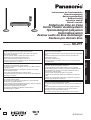 1
1
-
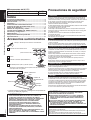 2
2
-
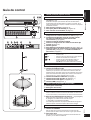 3
3
-
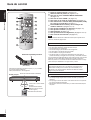 4
4
-
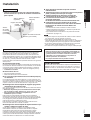 5
5
-
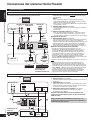 6
6
-
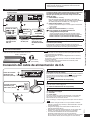 7
7
-
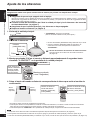 8
8
-
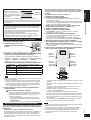 9
9
-
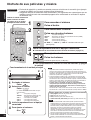 10
10
-
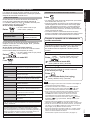 11
11
-
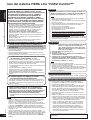 12
12
-
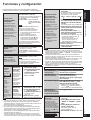 13
13
-
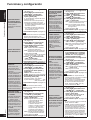 14
14
-
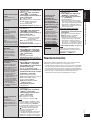 15
15
-
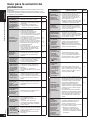 16
16
-
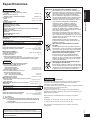 17
17
-
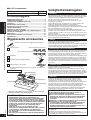 18
18
-
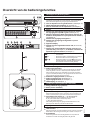 19
19
-
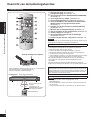 20
20
-
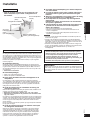 21
21
-
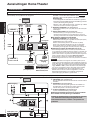 22
22
-
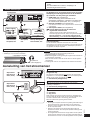 23
23
-
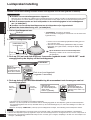 24
24
-
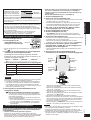 25
25
-
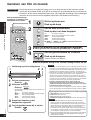 26
26
-
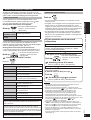 27
27
-
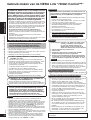 28
28
-
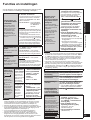 29
29
-
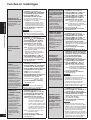 30
30
-
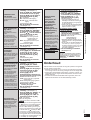 31
31
-
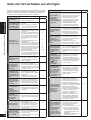 32
32
-
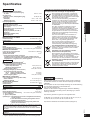 33
33
-
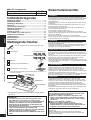 34
34
-
 35
35
-
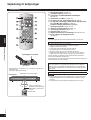 36
36
-
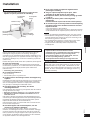 37
37
-
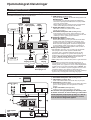 38
38
-
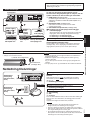 39
39
-
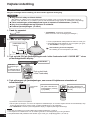 40
40
-
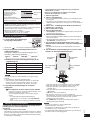 41
41
-
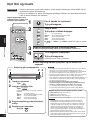 42
42
-
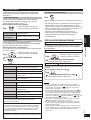 43
43
-
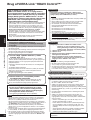 44
44
-
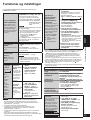 45
45
-
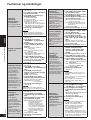 46
46
-
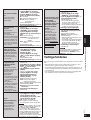 47
47
-
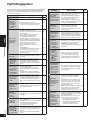 48
48
-
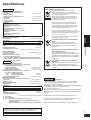 49
49
-
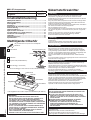 50
50
-
 51
51
-
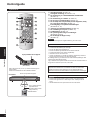 52
52
-
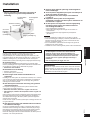 53
53
-
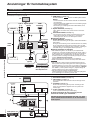 54
54
-
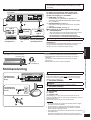 55
55
-
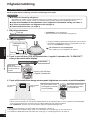 56
56
-
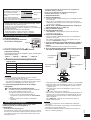 57
57
-
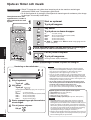 58
58
-
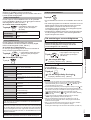 59
59
-
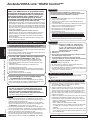 60
60
-
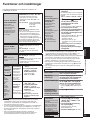 61
61
-
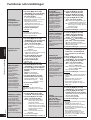 62
62
-
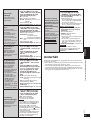 63
63
-
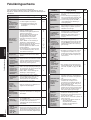 64
64
-
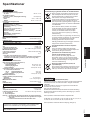 65
65
-
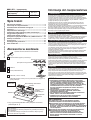 66
66
-
 67
67
-
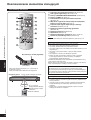 68
68
-
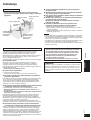 69
69
-
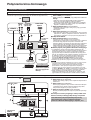 70
70
-
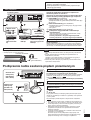 71
71
-
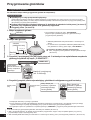 72
72
-
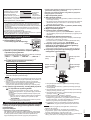 73
73
-
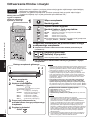 74
74
-
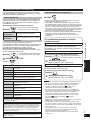 75
75
-
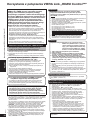 76
76
-
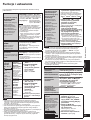 77
77
-
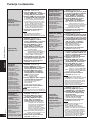 78
78
-
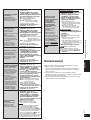 79
79
-
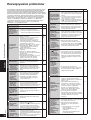 80
80
-
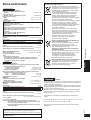 81
81
-
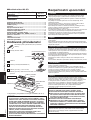 82
82
-
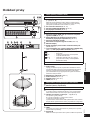 83
83
-
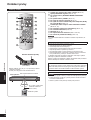 84
84
-
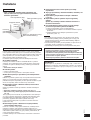 85
85
-
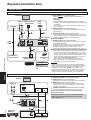 86
86
-
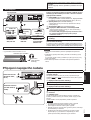 87
87
-
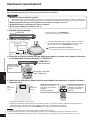 88
88
-
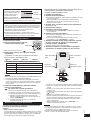 89
89
-
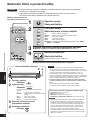 90
90
-
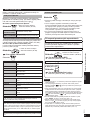 91
91
-
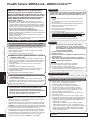 92
92
-
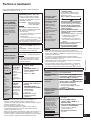 93
93
-
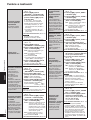 94
94
-
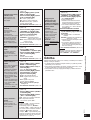 95
95
-
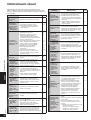 96
96
-
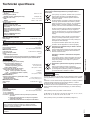 97
97
-
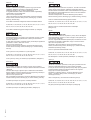 98
98
-
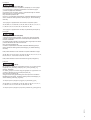 99
99
-
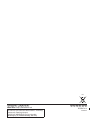 100
100
Panasonic sc zt1 Instrukcja obsługi
- Kategoria
- Odtwarzacze Blu-Ray
- Typ
- Instrukcja obsługi
- Niniejsza instrukcja jest również odpowiednia dla
w innych językach
- čeština: Panasonic sc zt1 Návod k obsluze
- español: Panasonic sc zt1 El manual del propietario
- svenska: Panasonic sc zt1 Bruksanvisning
- dansk: Panasonic sc zt1 Brugervejledning
- Nederlands: Panasonic sc zt1 de handleiding
Powiązane artykuły
-
Panasonic SCZT2 Instrukcja obsługi
-
Panasonic SCPT350W Instrukcja obsługi
-
Panasonic sc pt850 Instrukcja obsługi
-
Panasonic SA-XR700 Instrukcja obsługi
-
Panasonic SCPTX50 Instrukcja obsługi
-
Panasonic sc zt1 Instrukcja obsługi
-
Panasonic SCPTX5 Instrukcja obsługi
-
Panasonic SAXR57 Instrukcja obsługi
-
Panasonic SAXR57 Instrukcja obsługi
-
Panasonic SCHT855 Instrukcja obsługi